Page 1
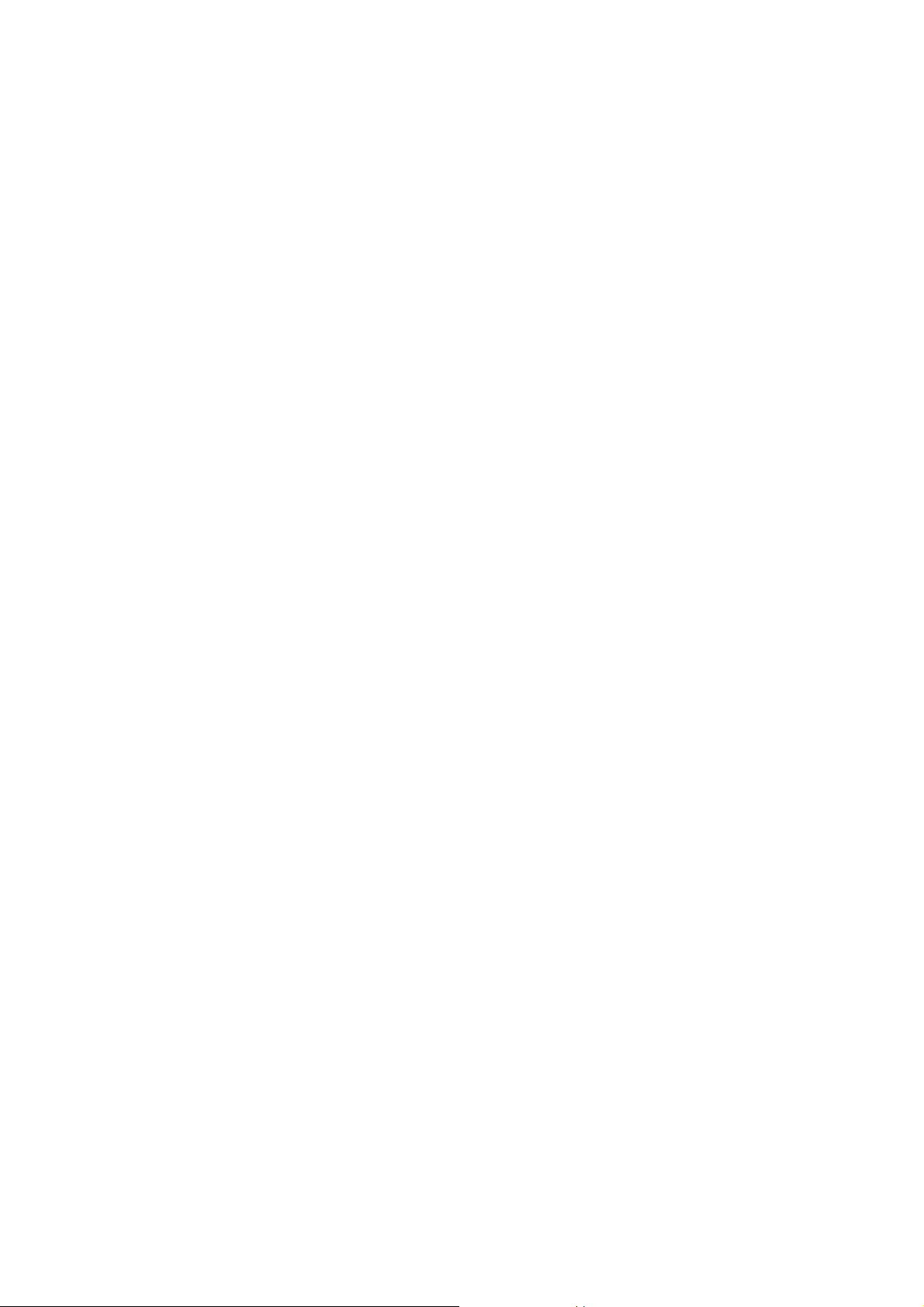
第一章 系统简介
1.1
服务器产品特性
万全 2400G 服务器是联想电脑公司于 99 年推出的高性能的部门级服务器,
它具有高可靠性、丰富的可管理性、出色的数据处理能力及良好的扩展性、适用
于多种网络操作系统等特性,其出色的 I/O 处理能力使其更适用于对 I/O 处理速
度要求较高的部门级应用领域.
优异的性能
•
✫ 支持 2 个 Pentium II 并行处理;
✫ 支持 100MHz 外部总线频率;
✫ 4个SDRAM DIMM
✫ 具有 32 bit 66MHzPCI 扩展槽;
•
良好的系统扩展性
✫ 可支持 2G ECC/Non-ECC 内存,满足用户未来的需要;
✫ 2 个 32 位 66MHz PCI 扩展槽和 4 个 32 位 33MHz PCI 扩展槽,1 个 ISA 扩
展槽;
✫ 集成一个双通道 SCSI 控制器提供独立的 LVD(Ultra 2)和 SE(Ultra-Wide)
接口, LVD 接口连接热插拔硬盘背板(速率为 80MB/S);
✫ 提供 5 个热插拔硬盘接口满足用户大容量数据存储的要求。
✫ PCI 扩展槽 4 带有 RAID PORT 接口,通过廉价 RAID 卡结合主板上的 SCSI
控制器可实现 RAID 功能。
安全可靠性
•
✫ 采用热插拔硬盘技术;
✫ 支持 ECC 内存;
✫ PCI
卡可以与主板上的
靠性。
•
成到一个控制器中。
✫
✫使用 SSU(Server Setup Utility)对服务器进行设置。
•
✫
•
WINDOWS NT V4.0 中文版
WINDOWS NT V4.0 英文版
NOVELL NETWARE V4.11 Server
丰富的可管理性
服务器集成了服务器管理的功能,将温度、电压、电扇及机箱的监控功能集
✫
易用性
配有中文导航软件,方便系统的安装与管理。
全面的网络操作系统兼容性
扩展槽, 槽4带有
具有紧急事件管理端口
内存插槽,可支持2G的
RAID PORT
SCSI
控制芯片共同实现
(EMP)
PC/100 SDRAM DIMM
接口,在此
功能,可用于远程监测和访问服务器
PCI
槽中安装廉价的零通道
RAID
功能,以较低成本增强系统的可
内存。
RAID
Page 2
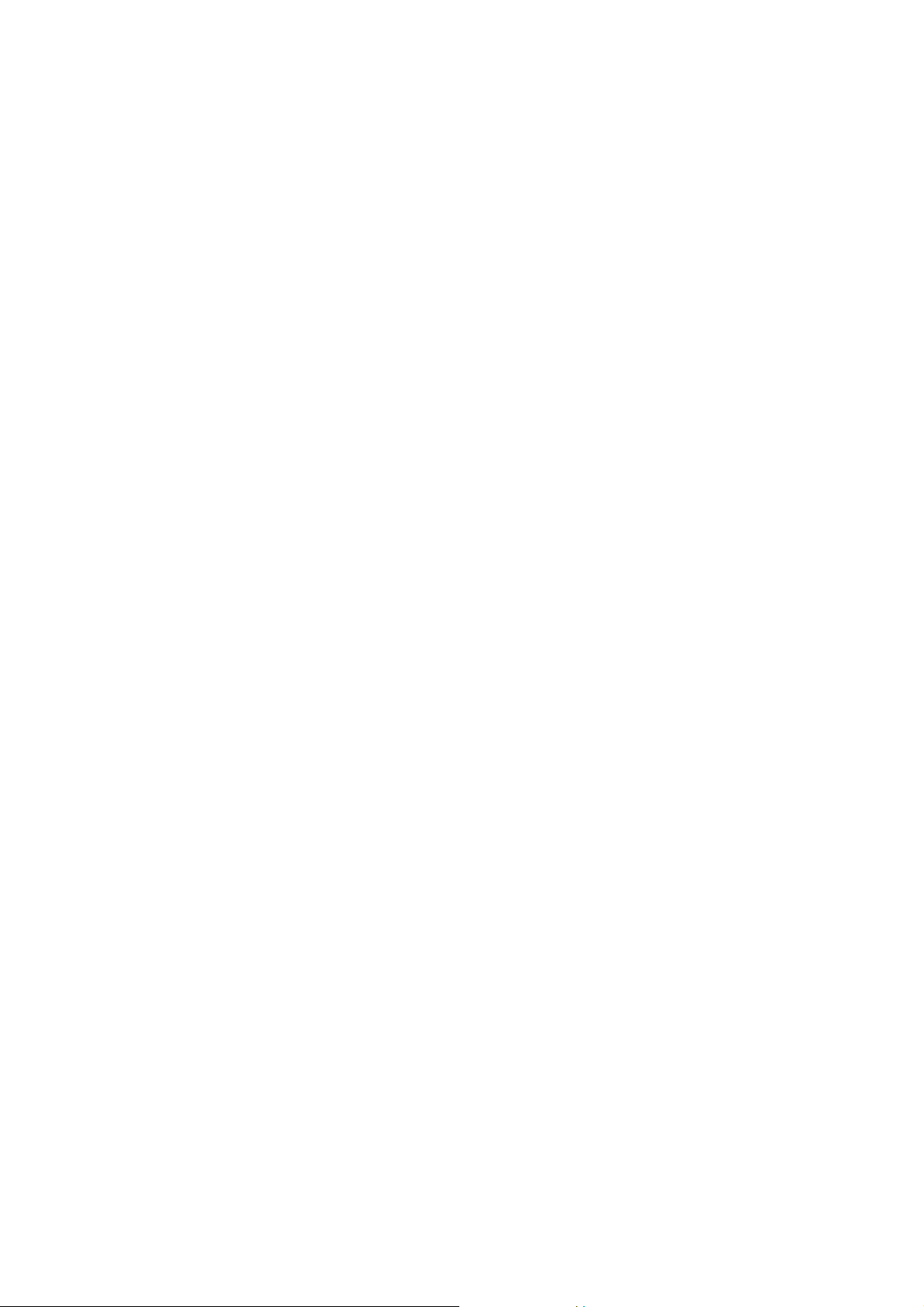
SCO OpenServer 5.0.4
SCO UnixWare 7.0
SCO UnixWare 2.1.2
SUN Solaris 2.6
器,适用于对可靠性级性能要求较高的应用环境,结合
数据安全性,可用于金融、邮电等行业,作为大型网络中的部门级服务器后应用
服务器。同时还可作为中小网络的中心服务期或作为
应用、数据库应用等环境的服务器。
万全
2400G
服务器是支持双
CPU
的具有热插拔硬盘功能的中档部门级服务
RAID
技术可进一步提高
Internet/Intranet
应用、
WEB
Page 3

1-1 万全 2400G 服务器系统结构图
Page 4
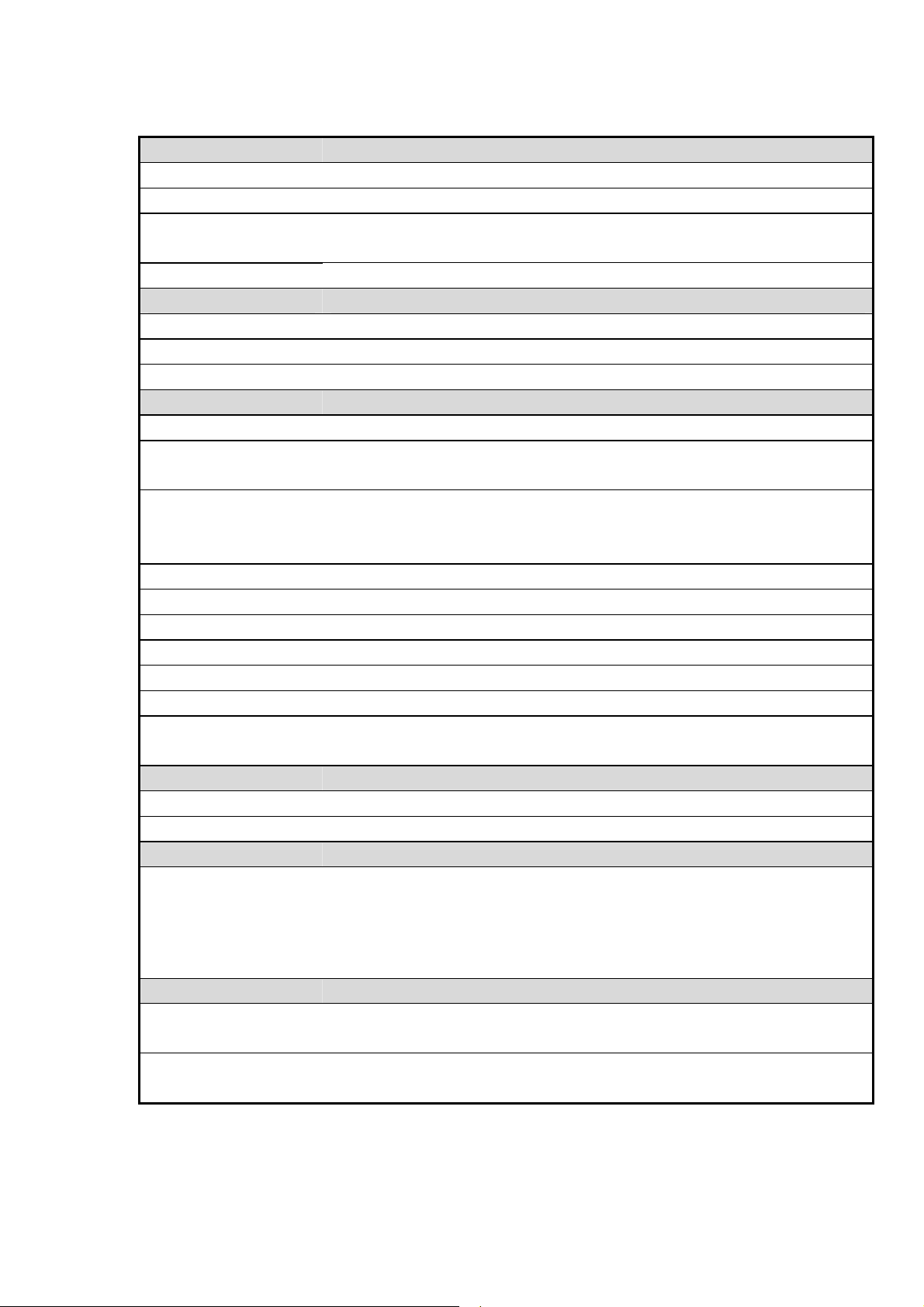
1.2
技术指标:
CPU
iCPU: Intel Pentium II ,Slot 1 CPU 插槽
iCache: 512KB 二级缓存
iSMP:
i系统总线: 100MHz
内存
i内存插槽: 4个 DIMM 插槽,可支持 32M,64M,128M,256M,512M 内存条
i内存类型: PC100 ECC/Non-ECC
i内存容量: 最小 32M,最大 2G
I/O
i外围芯片组: Intel 440GX
iPCI:
iSCSI 控制器:
iIDE 控制器: 双通道 IDE 控制器,2 个 IDE 连接插槽
i软驱: 1.44M
i热插拔硬盘架 1个,提供 5 个热插拔硬盘接口
iCD-ROM: 24/32 倍速 IDE 光驱
i显示: 主板集成 Cirrus Logic GD5480,2MB 显示内存
i网卡: 10M/100M 自适应网卡
i其它接口:
电源
i电源电压: 200V-240V 2.3A 50Hz
i电源功率: 300W
兼容操作系统
支持 2 个 CPU(必须为同样的 Cache 及主频,空余 CPU 插槽要安
装终端板)
4 个 32 bit 33MHzPCI 插槽,槽 4 带有 RAID PORT 接口
2 个 32 bit,66 MHz PCI 插槽
集成了 Adaptec AIC-7896 双通道 SCSI 控制器,提供独立的 LV D
(Ultra 2)和 SE(Ultra-Wide)接口, LVD 接口连接热插拔硬盘
背板(速率为 80MB/S)。
PS/2 接口键盘,PS/2 接口 2 键鼠标,2 个串口,一个并口
1 个 USB 口,1 个 ICMB 口
Microsoft Windows NT Server 4.0、Windows NT Server 4.0 Enterprise
系统指标
i环境温度:
i环境湿度:
1.3
服务器的安装
Novell Netware 4.11
SCO OpenServer 5.0 ; Unixware 2.1.2; Unixware 7.0;
SUN Solaris 2.6
非操作: -40°C ~ 70°C
操作: 5°C~35°C
非操作: 95% 相对湿度(55°C)
操作: 85% 相对湿度(35°C)
Page 5
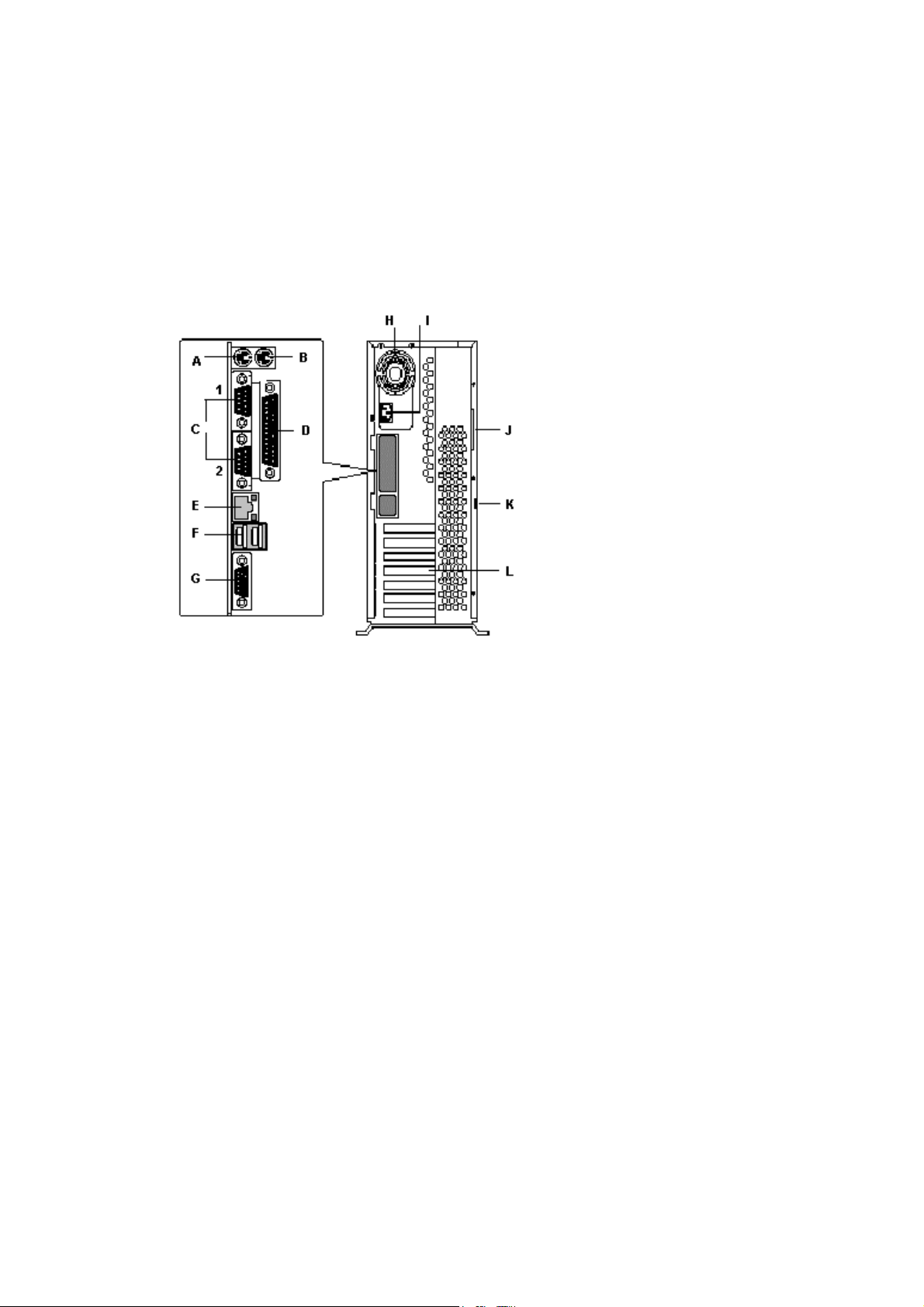
选择地点:服务器的放置地点应满足技术指标的要求,并远离热源、强电磁
源、震动源等恶劣环境,服务器四周要保持有一定的空间:
前部:30.5 cm
侧部:7.6 cm
后部:12.7 cm
连接设备:连接外设之前,确认设备电源线没有加上电!确认各种设备电缆
连接到正确的位置上.
图 1-2. 服务器背部 I/O 插座和特征
A. 键盘接口 G. 监视器接口
B.鼠标接口 H. 供电电源风扇
C. 串口(COM1,COM2) I. 交流输入电源插孔
D. 并口 J. 侧面箱盖手柄
E. 网络连接端口 k. 挂锁环
F. USB接口 L..七个插槽挡片
1.4
系统自检及设置:
1.4.1
加电自检
打开电源后,前面板的电源 LED 指示灯亮,系统开始自检(POST),检查
主板、内存、键盘及大部分安装的外设。POST 检测完系统存储器后,显示如下
信息:
Press <F2> to enter SETUP
Keyboard……Detected
Page 6
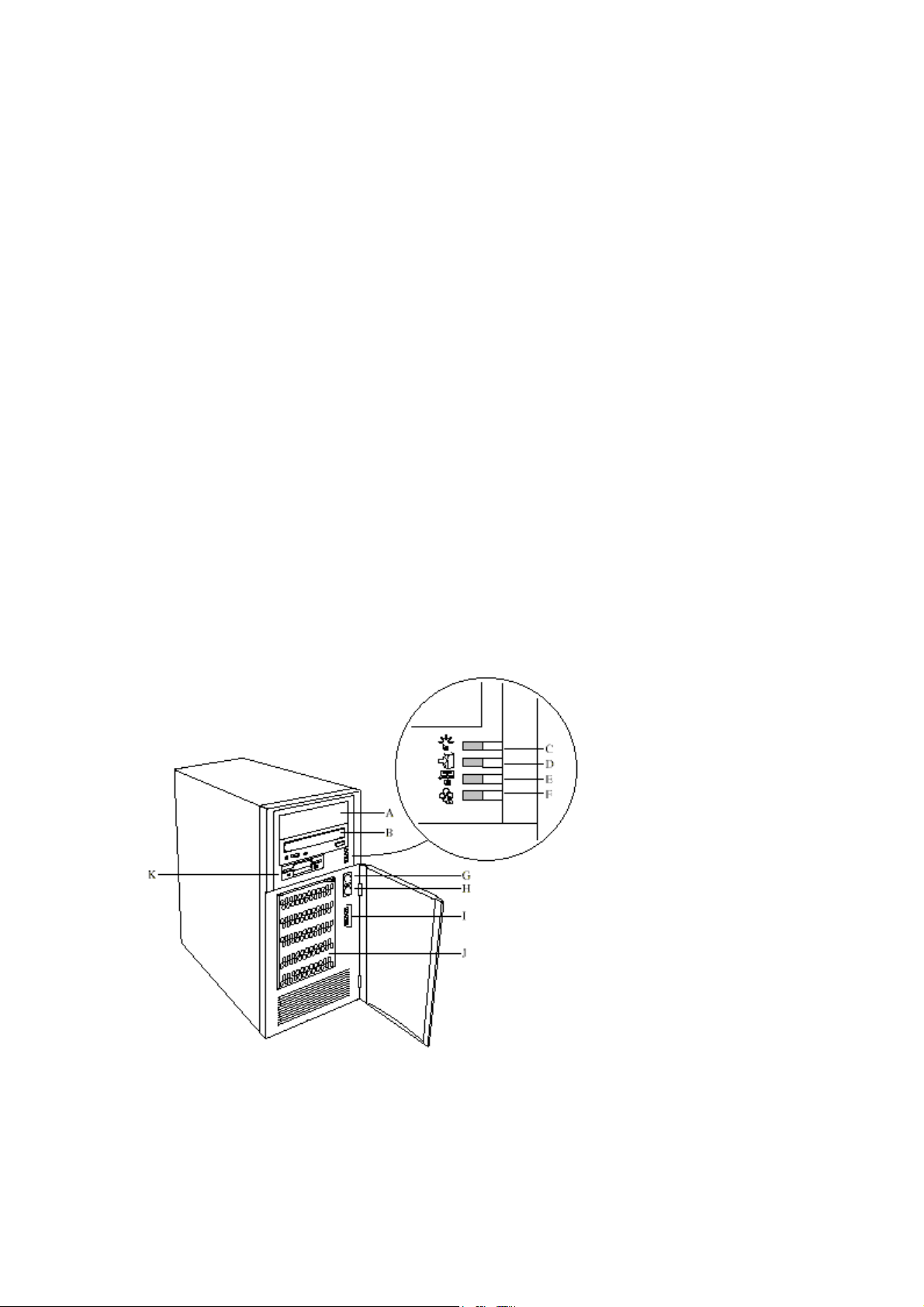
Mouse……Detected
此时按 F2 可进入 SETUP 系统设置,否则继续检测。检测到板上集成的
AIC-7896 SCSI 卡时,显示如下信息:
Press <Ctrl> <A > to enter SCSI Utility!
此时按<Ctrl+A >可进入 SCSI 卡的配置功能,否则继续检测。
POST错误:如果 POST 检测到错误,则显示出错误码,系统扬声器响一次,
并显示如下信息:
Press <F2> to enter SETUP,<ESC> to Boot
此时可进入 SETUP 系统设置检查错误。
1.4.2 SETUP
SETUP 系统设置用于配置主板上的资源(除 PCI 和 ISA 卡外)
SETUP 系统设置的数据将被 SSU 系统设置的数据覆盖掉
SETUP 系统设置的使用不依赖操作系统
1.4.3 SSU
当安装配置或卸下 ISA 卡时,必须使用 SSU。
可使用 SSU 输入或更改系统设置.
通过“服务器导航软件光盘”启动服务器,可拷贝 3 张 SSU 软盘,将第 1
张软盘用于启动服务器,可以进入 SSU 界面。
面板介绍
1.5
系统设置
系统设置
图 1-3. 服务器前面板
A. 空的 5.25 寸驱动器托架 G. 电源按钮
B. CD-ROM 驱动器 H. 重启按钮
C. 通电指示灯 I. 热插拔驱动器指示灯
Page 7
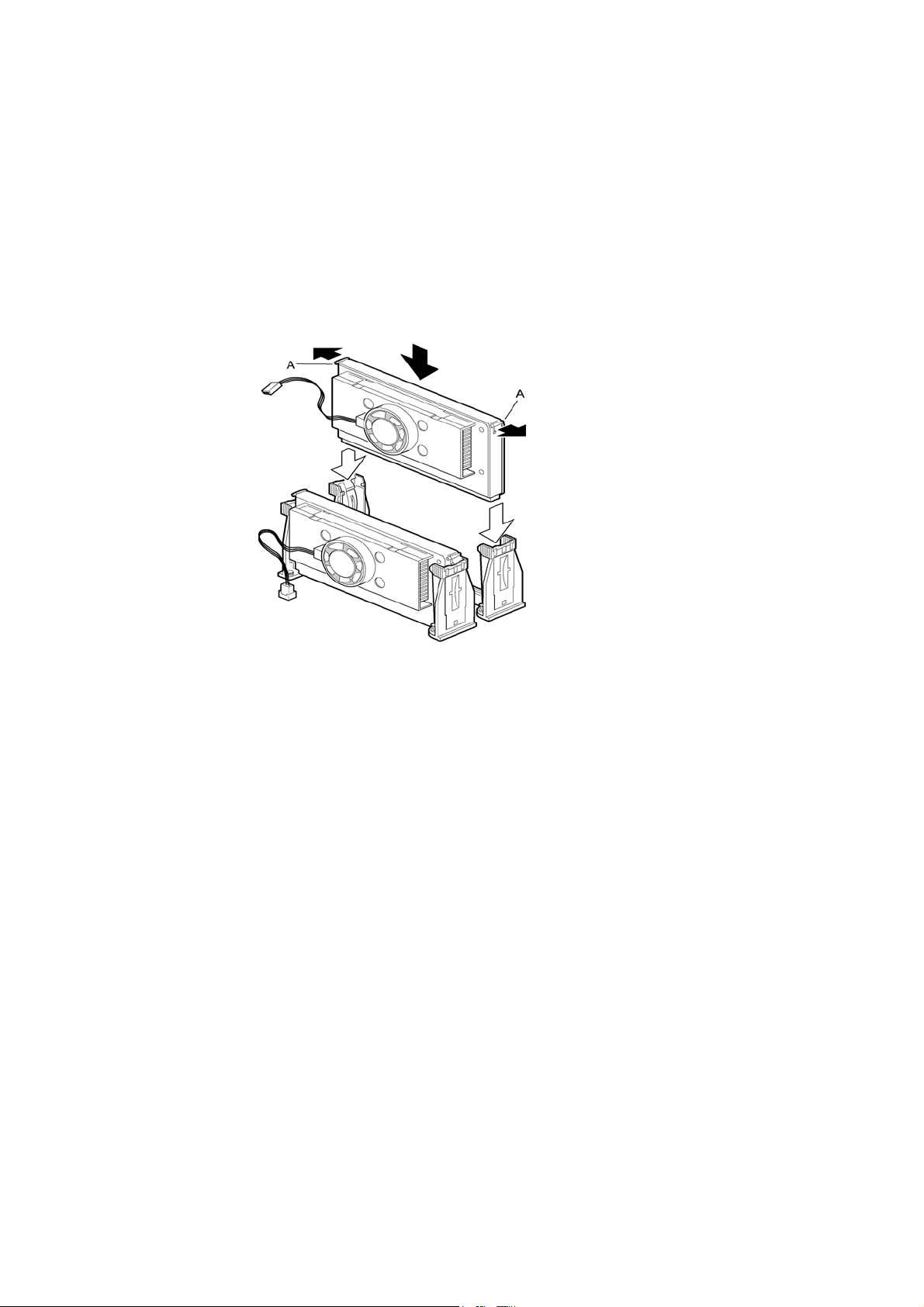
D. 硬盘存取指示灯 J. 热插拔驱动器托架
E. 网络指示灯 K. 软盘驱动器
F. 风扇故障指示灯
1.5 系统硬件升级
1.5.1 CPU 的安装与拆卸
图 1-4 CPU 的安装
A:CPU锁柄
1. 拆卸 CPU
1> 打开机箱侧盖。
2>
3>
4> 将CPU从CPU
CPU
拔下
风扇电源插头。
向中间按压
CPU
两端的锁柄,使它们脱离固定位置
固定架中拔起。
2. 安装 CPU 匹配板
当系统只安装一个 CPU 时,必须在第二个 CPU 插槽(Secondary Connector)上
安装 CPU 匹配板.
3安装 CPU
1>当系统只安装一个 CPU 时,必须将这个 CPU 安装在第一个 CPU 插槽
(Primary connector) 上.
2>将 CPU 沿 CPU 固定架两侧向下插落.
3>按压 CPU,使它插入 CPU 固定架.
4>向CPU
5>将CPU
6>当CPU
两侧按压
风扇电源插头插上
装好后,需要在
CPU
两端的锁柄,使锁柄进入
.
BIOS
中对
CPU
进行配置
CPU
固定架的固定位置
.
1.6.2 内存的安装
主板上共有 4 个内存条插槽,安装内存条时应按顺序从内存条插槽 1 到内
Page 8
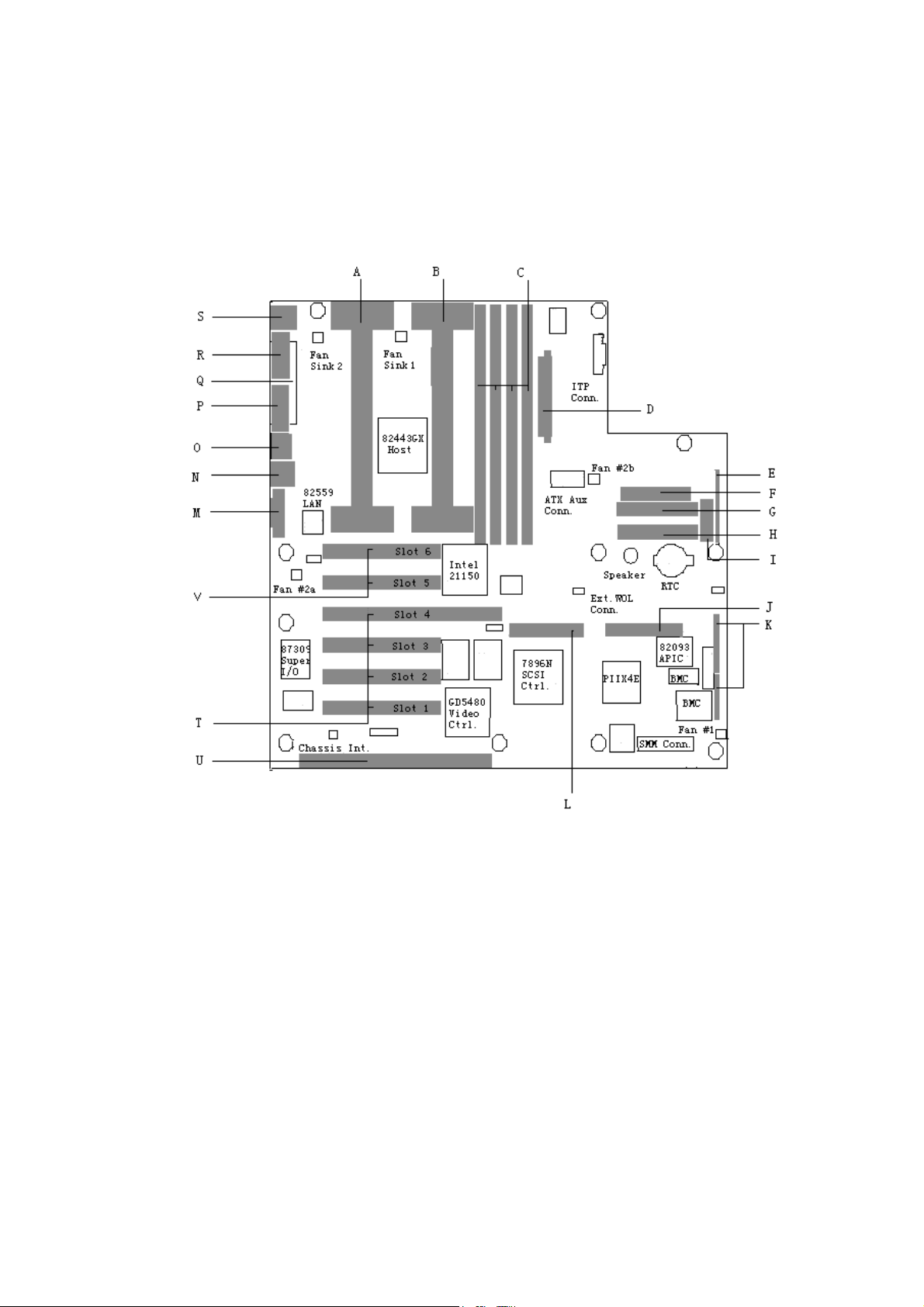
存条插槽 4。例如:您需要安装一个内存条时,应安装在内存条插槽 1;当 您
需要两个内存条时,应安装在内存条插槽 1、2。
1. 7 主板简介
服务器主板结构及部件位置
1.7.1
图 1-5 服务器主板结构及部件位置
A
B
C
D
E:AT X
F
G
H
I
J:SE SCSI
K:
系统跳线插座
L: LVD SCSI
M:
CPU
:从
CPU
:主
:内存条插槽
:主电源接口
前面板插槽
:软驱接口
IDE
:主
IDE
:从
:前面板信号线插座
接口
显示器接口
插槽
插槽
1-4 (
接口
接口
接口
从左到右
)
Page 9
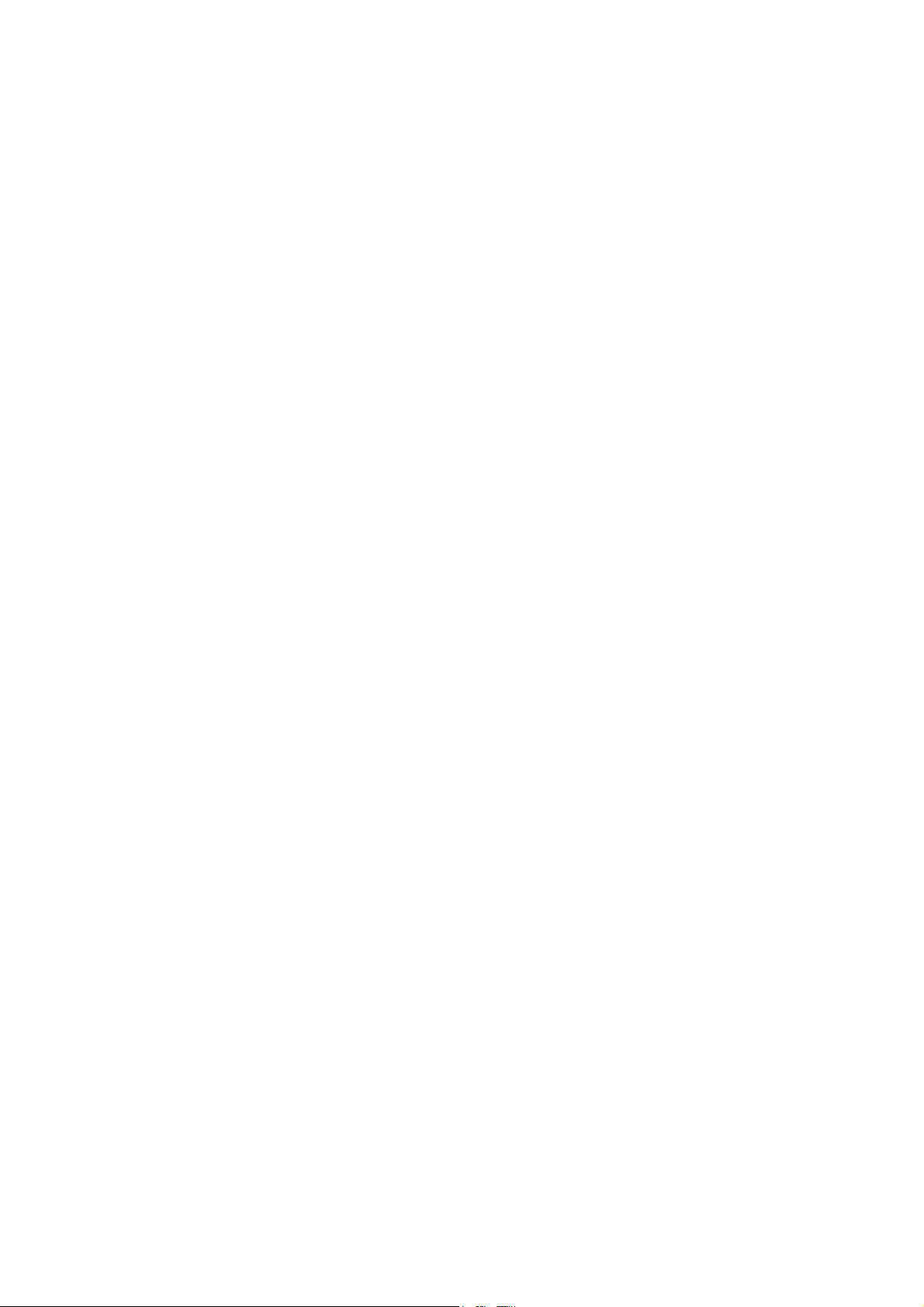
N: USB
O:RJ-45
P:
串口
Q:
并行口
R:
串口
S:
键盘和鼠标接口(
T:33MHz PCI 扩展槽 4 个
U:ISA 插槽
V:66MHz PCI 扩展槽 2 个
1.7.1.1 CPU插槽
主板上有两个
使用一个
一块电路匹配板,否则系统将不能引导。
1.7.1.2 82440GX芯片组
可使用主频
务器的系统性能,从而更好地满足对高性能服务器的需求。
1.7.1.3 内存插槽
ECC
装
DIMM
安装多条内存条时应从插槽1至插槽4顺序安装。
1.7.1.4 SCSI适配器
Ultra 2-Wide
(
SCSI
SCSI
Ultra 2-Wide SCSI
外部
1.7.1.5 以太网适配器
PCI
位
务器, 增强了服务器的可管理性. 在机箱后面的
态的指示灯
1.7.1.6 显示适配器
显示适配器, 它是一个包含
最高支持
CPU
服务器主板采用了
主板上有4个支持
或非
内存,但是不要混合使用
主板上集成了
背板上的
接口,即可用于连接
SCSI
设备,最多可连接15个。
主板上集成了
总线主控设备, 具有
主板上集成了一个
1600x1200
插座
网络接口
2
1
时要将
350/400MHz
ECC的SDRAM DIMM
)和SE(
SCSI
.
PS/2)
SLOT1
接口相连,使得
硬盘(最大速率为
分辨率和
插槽, 可同时安装两个主频相同的
CPU
安装在主
Intel的82440GX
、部总线
100MHz
Adaptec AIC-7896
Ultra-Wide
Intel 82559 10/100Mbps
Cirrus Logic
系统总线的
ECC
Ultra-Wide SCSI
Wake-On-LAN(
SVGA
16.7M
CPU
插槽中, 同时必须在从
芯片组,可支持
100MHz的Pentium II CPU
168pin SDRAM DIMM
内存条,支持
ECC
与非
)接口,其中
SCSI
硬盘(最大速率为
80MB/S
公司的
功能的64位芯片, 配有
颜色. 它还支持模拟
Registered 和Unbuffered SDRAM
内存、
双通道
背板上的五个用于连接热插拔硬盘的
网络唤醒)功能, 可以实现远程启动服
CL-GD5480
SCSI
LVD
);另一个SE接口保留,可用于连接
自适应以太网适配器, 它是一个
I/O
100MHz
Rigistered与Unbuffered
控制器,提供独立的
接口通过
挡片处有几个网络适配器状
视频控制芯片作为系统的
2MB、10ns
VGA
Pentium II CPU;
CPU
插槽中要安装
系统总线,因此
,这极大地提高了服
内存插槽。可安
SCSI
电缆与机箱内
40MB/S
显示器,包括单频和
),也可连接
的显示内存,
只
内存。
LVD
32
Page 10
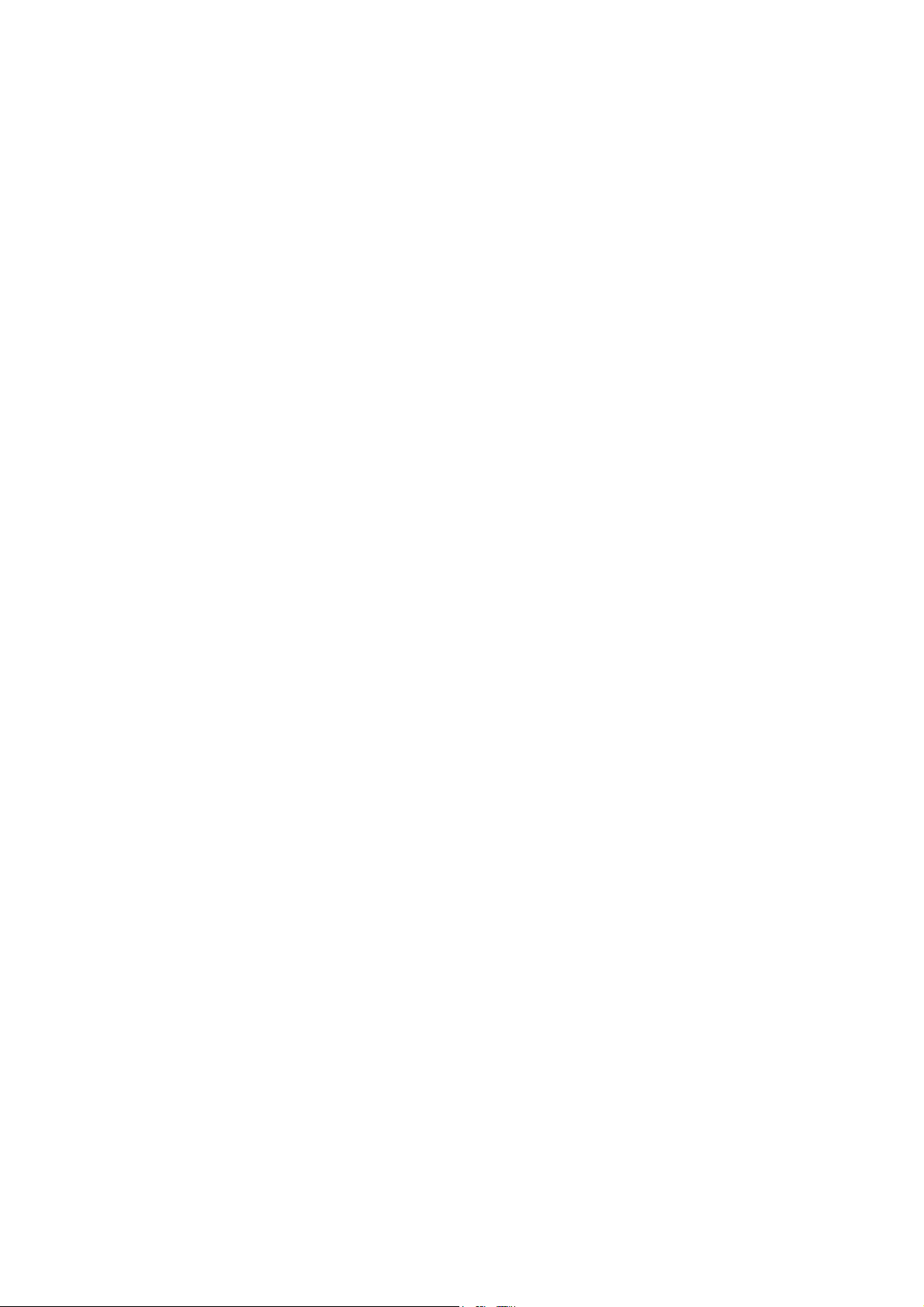
多频,隔行和逐行的,逐行时最高场频可达
1.7.1.7 主板管理控制器
为了加强服务器的可管理性, 在主板上集成了主板管理控制器
它的主要功能是监测温度或电压过高、风扇失效、机箱侵扰这样的错误事件,并
将监测到的事件记录到非易失存储器中。
1.7.1.8 PIIX4芯片
主板上的
制器; 电源管理控制器
1.7.1.9 PCI IDE接口
PIIX4
持可编程
33MB/S.
1.7.1.10 PCI3扩展槽
主板上有4个全长度、32位、
度、32位、总线频率为
扩展槽带有
板上的
扩展槽支持即插即用功能,支持奇偶校验功能。
33Hz/32bitPCI
1.7.1.11 ISA扩展槽
8.33MHz,
1.7.1.12 I/O芯片
键盘和鼠标接口以及实时时钟(
1.7.1.13 PIIX4兼容中断控制器
断控制器。这两个控制器级联于中断级8-15,从主中断控制器的第2级联
入(标准PC配置)。单个中断信号被送到处理器后,只有其中一个处理器
对该信号作出反应。
1.7.1.14 Intel I/O APIC
在APIC
理并向每个处理器中的
请求信号,判定中断发送的信息与通过
是否一致。在单个或双处理器运行过程中,
中断等待时间。
SCSI
在PCI
在PC
PIIX4
芯片包含多种功能
.
提供两个
I/O
RAID PORT
控制芯片共同实现
可以8或16位数据传送, 支持即插即用功能。
集成在主板上的
模式中,主板的中断结构采用了
IDE
通道, 每个
操作, 最大速率可达
66MHz 的PCI
接口,在此
RAID
插卡。
扩展槽的下面有1个全长度
兼容模式中,
APIC
I/O APIC
I/O
芯片支持2个串行口、1个并行口、软驱接口、
PIIX4
发送中断信号。
还可以为处理器提供多至16个中断级。
:PCI-ISA
IDE
通道可接两个
14MB/S,
5V
总线频率为
扩展槽。
PCI
功能,以较低成本增强系统的可靠性。
RTC)。
提供了两个集成于设备中的
100HZ。
桥接器
也支持
33MHz 的PCI
槽中安装廉价的零通道
ISA
总线槽。
Intel I/O APIC
I/O APIC
APIC
总线至区域
APIC
; PCI IDE
IDE
设备, 每个
Ultra DMA
33MHz 的PCI
扩展槽中的第4个
66MHz 的PCI
ISA
扩展槽总线频率为
82C59
设备,它负责管
监视设备发出的中断
APIC
总线为兼容中断源减少了
(BMC)
; PCI USB
接口
IDE
速率, 最高为
扩展槽和2个全长
RAID
的中断信息
卡可以与主
扩展槽向下兼容
兼容中
APIC
芯片
通道都支
PCI
PCI
PS/2
总线
控
,
Page 11
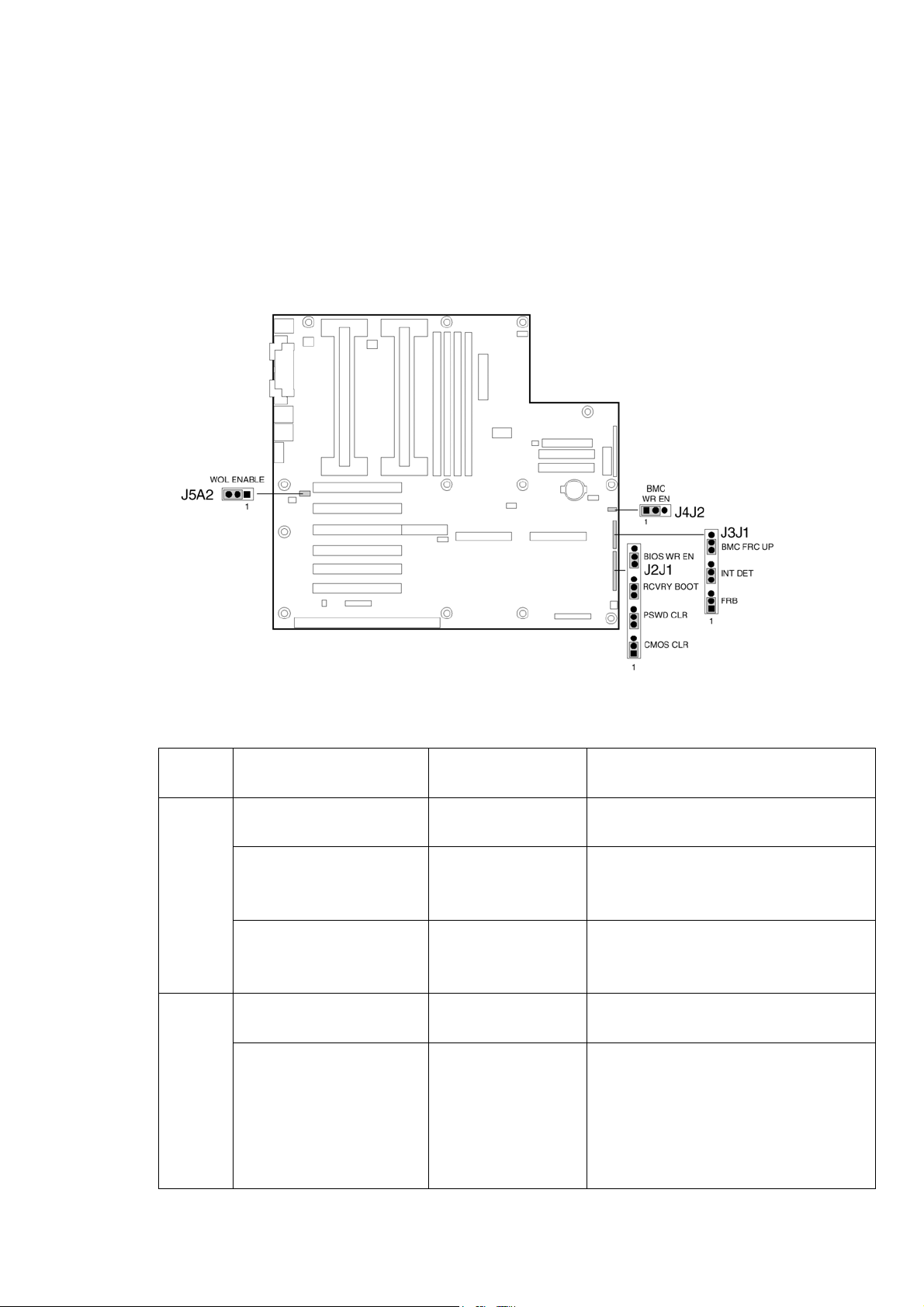
由一个
号。兼容的中断级0至15表现为输入0至15。
相关联的中断级:
断处理更加快捷。
17.2
APIC
时钟和两个双向的数据线组成。
主板的
APIC
结构包括一个单
系统配置跳线
PCI
中断信号A至D经由
I/O APIC
APIC
设备,有24种输入中断请求信
I/O APIC
输入16至19。这样就使得中
还管理8个与
PCI
信号
图1-4
条线块 跳线功能
J3J1
J2J1
BMC FRC UP
(BMC
INT DET
(
机箱侵入检测
FRB
(FRB
BIOS WR EN
(
引导块写保护
RCVRY BOOT
(
恢复引导
强制更新模式
时钟启动
)
服务器主板跳线示意图
跳线位置(粗体为
)
)
)
)
缺省)
9-10
10-11
5-6
6-7
1-2
2-3
13-14
14-15
9-10
10-11
说明
系统正常引导
系统试图更新
安装于机箱上的开关监示机箱盖是
否被打开。
系统不监视机箱盖是否被开关
FRB
操作被启动(如果处理器0失
效,则系统从处理器1开始引导
FRB
未启动
BIOS
引导块被写保护
BIOS
引导块可擦除和可编程序
系统使用存储在闪速内存中的
BIOS
来引导
BIOS
试图进行恢复引导--从软盘
BIOS
上将
BIOS
当
方式。
代码被破坏时,需要使用此
BMC
代码存入闪速内存中。
固件
)
Page 12
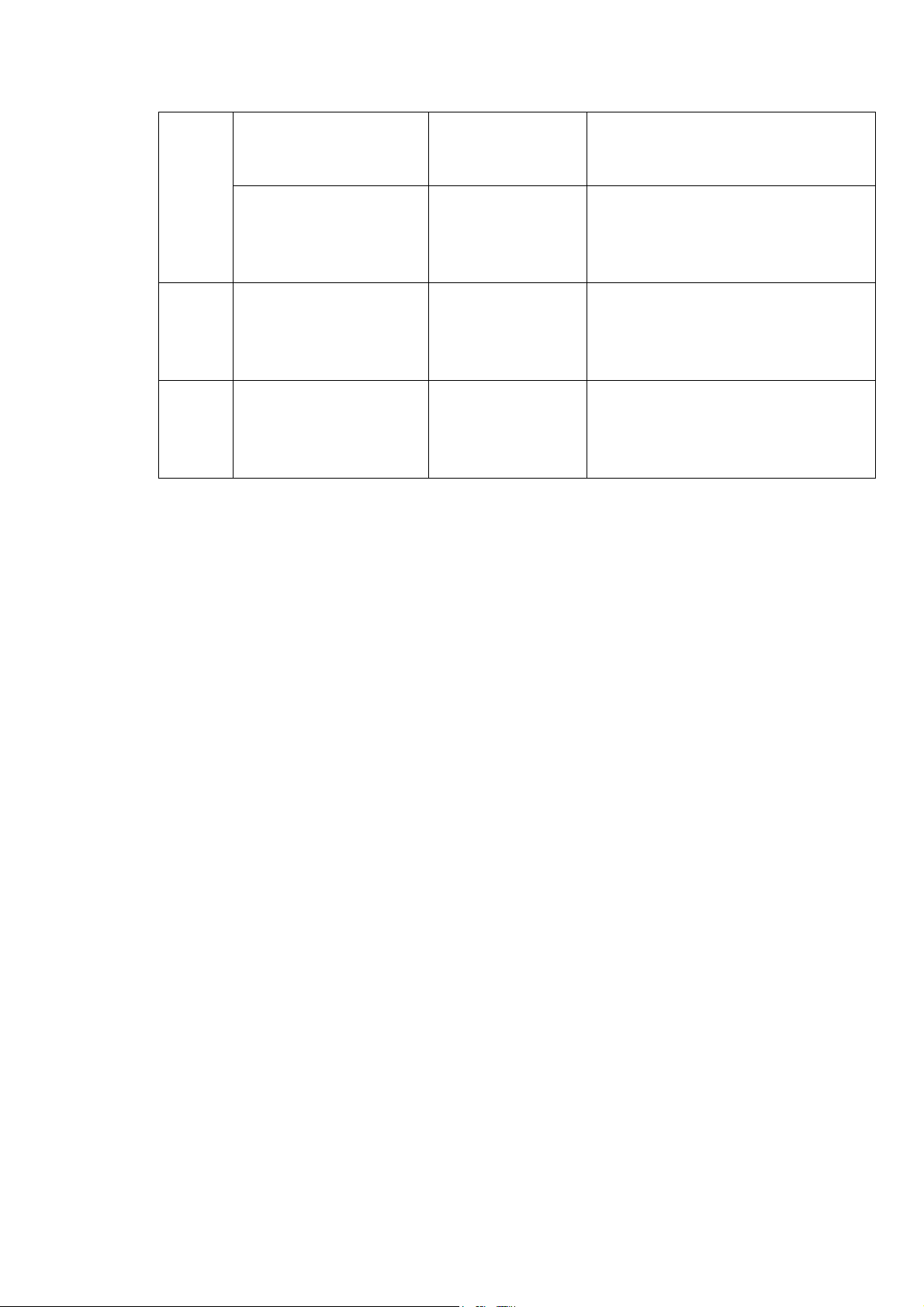
PSWD CLR
(
清除口令
)
CMOS CLR
(
CMOS)
清除
J4J2
BMC WR EN
(BMC
引导块写保护
J5J2 WOL ENABLE
(
网上唤醒
)
改变跳线配置的一般步骤:
1
2
卡。
3
4
5
效。
6
置位置。
、关闭所有连接的外部设备,关闭系统电源,将电源线拔下。
、卸下侧面板。无需从机箱内取下系统主板,也不需要拔下插入的板
、在系统主板朝前的边缘处找到配置跳线。
、将跳线开关移到所需的配置位置上。
、重新安装上侧面板,将电源线接上,重新开启系统,以使修改值生
、根据跳线的功能,也可能需要重复以上操作将跳线置回到原来的配
5-6
6-7
1-2
2-3
1-2
)
2-3
1- 2
2-3
保护模式,继续保持当前的系统口
令
清除当前口令
保护模式,继续保持
内容
NVRAM
中的
擦除,用厂家设定的缺省配置来替
NVRAM
换
BMC
引导块中的数据被写保护,不
可改写
BMC
改写
中的内容
引导块中的数据可被擦除和
不可实现网上唤醒。如果电源不支
持提供
跳至此位置
0.8A +5V
.
可实现网上唤醒
电流,必须将
WOL
Page 13
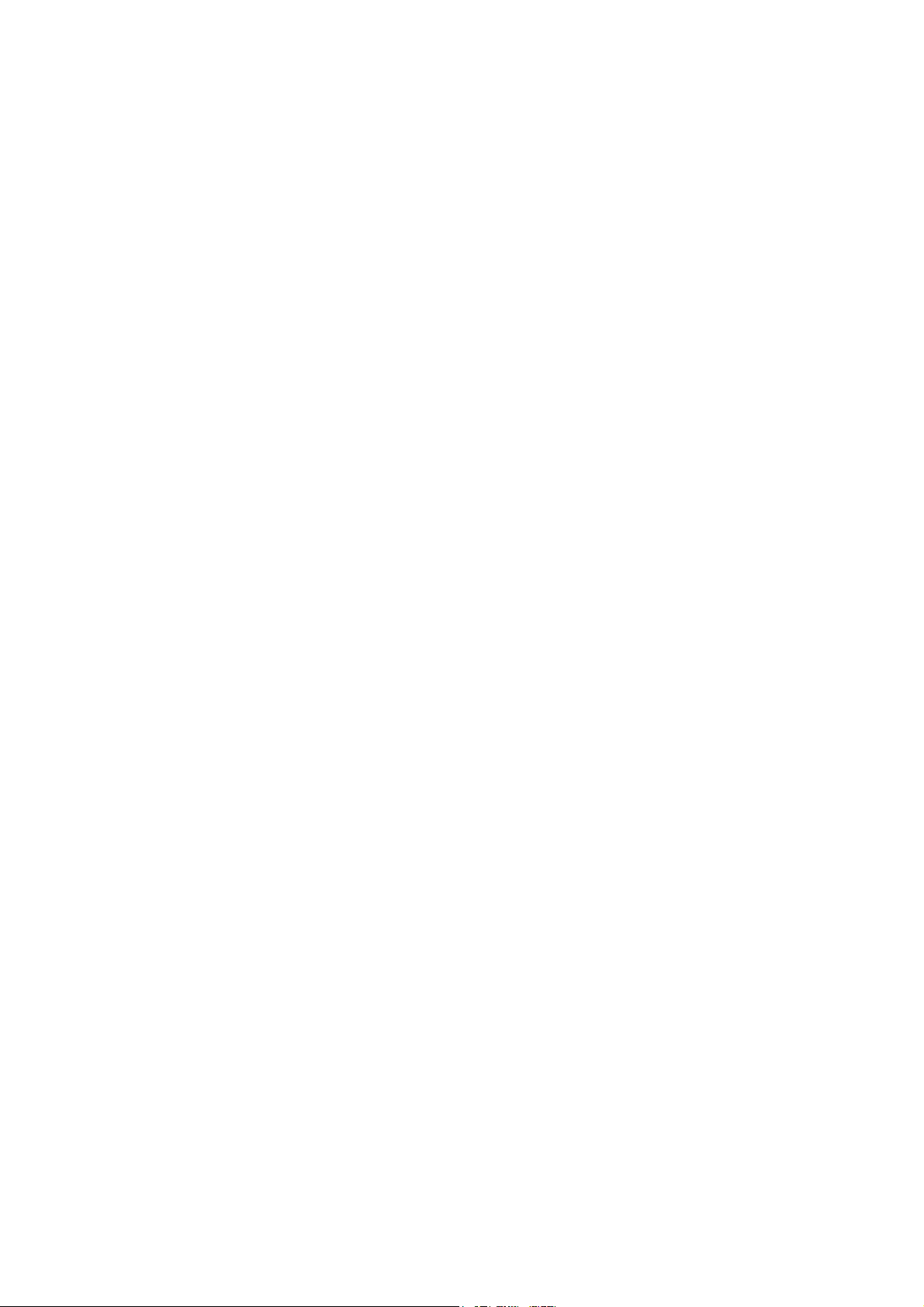
第二章 系统配置软件
简介
本章介绍以下几个用于配置服务器系统的设置程序:
1. POST(Power-on Self Test)----加电自测试程序。
2. BIOS SETUP---BIOS 设置程序。
3. SSU(Server Setup Utility)----服务器设置程序。 该程序用于对主板资源
和扩展卡进行配置,以及用于显示系统的事件日志,设置引导设备的优先级, 或
者设置系统的安全选项。SSU 可以从服务器随机的导航光盘上运行,也可从 DOS
可引导盘上运行。通过 SSU 输入的信息优先于通过 BIOS 设置程序输入的信息。
4. EMP Console----EMP 控制台设置, 用于远程监测和访问服务器
5. BIOS 更新程序----更新 BIOS 信息或恢复被毁坏的 BIOS 信息.
6. Firmware 更新程序----更新 BMC 闪存中的数据.
7. FRUSDR 更新程序---- 用于更新 FRU(the Field Replacement
Unit),SDR(Sensor Data Record 和 DMI( Desktop Management Interface).
8. SCSI Utility----用于设置主板上 SCSI 适配器和系统内 SCSI 设备
2.1 加电自检(POST)
每次开启系统时, POST 程序便开始运行。它能检查主板、CPU、内存、键
盘和大部分已安装的外围设备。在内存检测过程中显示能访问和检测的内存数
量。检测内存所需时间的长短由安装的内存数量决定。POST 程序存储在闪速存
储器中。
1、打开显示器及其系统。几秒钟后,通电自检程序便开始运行。
2、在内存检测之后,屏幕上将会出现这样的提示:
Press <F2> key if you want to run SETUP (如想运行设置程序,请按F2键)
Keyboard.....Detected (键盘.....已检测)
Mouse........Detected (鼠标........已检测)
3、如果不按 F2 键, 继续检测,检测到板上集成的 AIC-7896 SCSI 卡时,显示如下信息:
Press <Ctrl> <A> to enter SCSI Utility!
4、如果已装有SCSI设备。可按<Ctrl+A>。当SCSI应用程序打开时,按照所显示的指令配置
SCSI主适配器并运行SCSI应用程序功能。如果不进入SCSI的应用程序,引导过程将会继续。
5、如果在通电自检的过程中按<Esc>键,那么当通电自检结束后,就会弹出一个引导菜单。从
该菜单上可选择引导设备或进入BIOS设置程序。
通电自检结束后,系统发出一声嘟声。
如果系统在通电自检完成运行之前就停止了,它会发出一个笛声码,表示出现了严重的系
统错误,需要立即引起注意。如果通电自检能在视频显示屏幕上显示信息的话,扬声器会发出
两声蜂鸣声。
请注意屏幕显示并记下所听到的笛声码;解决出现的故障。
Page 14
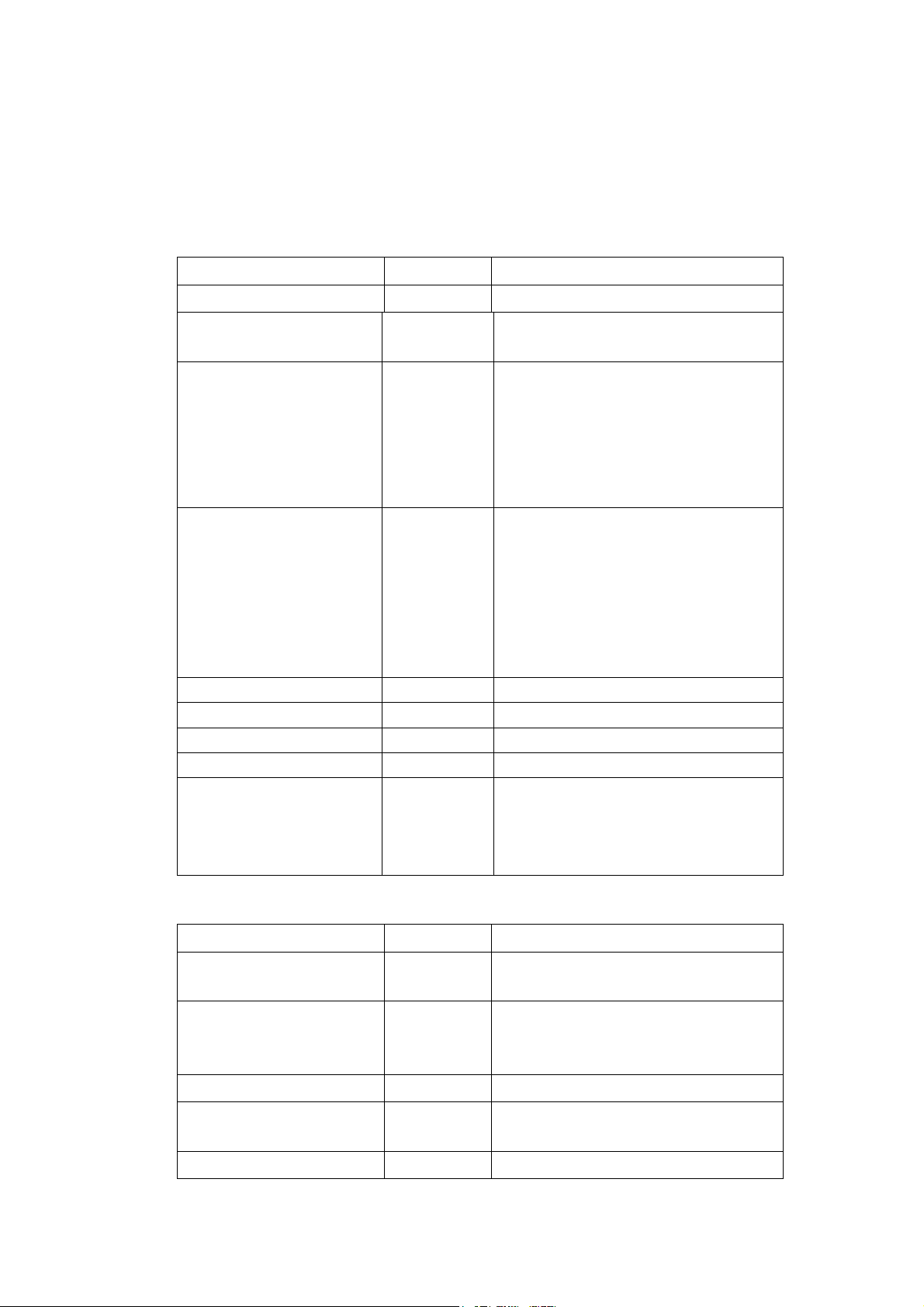
2.2 使用 BIOS SETUP 程序
BIOS设置程序用来修改系统配置。
本节只列出了 BIOS SETUP 菜单的一部分选项,其它的部分或者是选项非常
容易,或者是选项与使用者关系不大。选项的缺省值用黑体表示。
2.2.0 MAIN 菜单
名称 选项 说明
System Time HH:MM:SS 设置系统时间
System Data MM/DD/YY
YY
Legacy Diskette A: Disabled
360KB
1.2MB
720KB
1.44/1.25MB
2.88MB
Legacy Diskette B: Disabled
360KB
1.2MB
720KB
1.44/1.25MB
2.88MB
Primary IDE Master 进入子菜单
Primary IDE Slave 进入子菜单
Secondary IDE Master 进入子菜单
Secondary IDE Slave 进入子菜单
CPU Speed Setting 350MHz
400MHz
450MHz
500MHz
2.2.1 Advanced 菜单
名称 选项 说明
设置系统日期
选择软盘类型
设置 CPU 的工作频率.注意:若使 CPU
工作于超频状态可能会对 CPU 造成损
坏。
Installed OS
Reset Configuration Data
PCI Configuration 进入子菜单
Integrated Peripheral
Configuration
Use Multiprocessor
Other
Win95
No
Yes
进入子菜单
1.4
如果使用支持即插即用的操作系统则
选择 Win95.
如果想在下一次引导中清除系统的配
置数据,请选"Yes"。系统会在下一次引
导中自动将此选项重置为"No"
设置多处理器规范的版本号.某些操作
Page 15
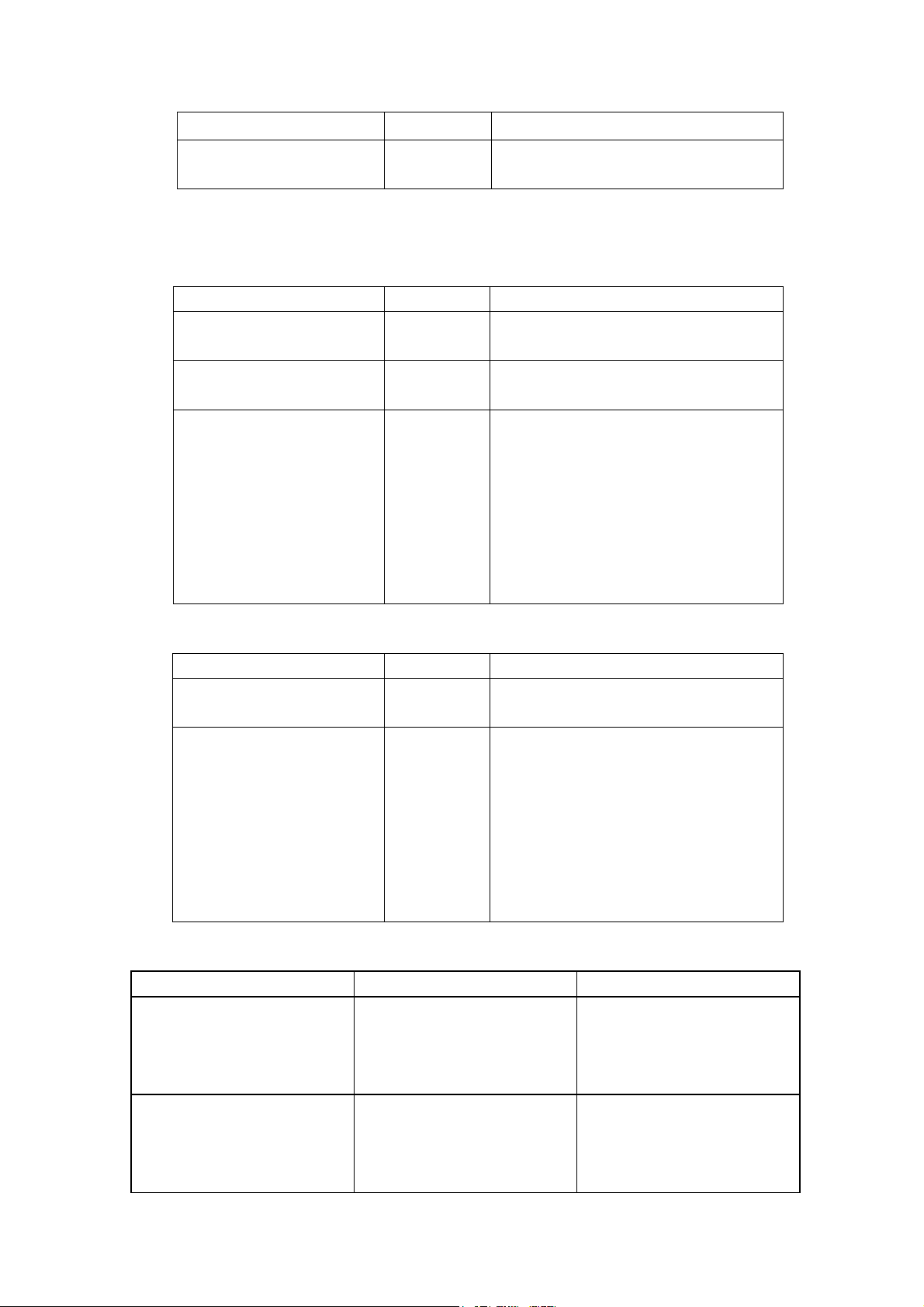
Specification 1.1 系统不支持 1.4 版本.
Large Disk Access Mode CHS
2.2.1.1 PCI Configuration
LAB
子菜单
使用 CHS 如果 OS 为 DOS。
PCI Device, Embedded SCSI A----PCI 设备、主板集成的 SCSI 适配器 A 子菜
单
名称 选项 说明
Option ROM Scan
Enable Master Disabled
Latency Timer Default
PCI Devices,Slot 1-Slot 6 ---PCI
选项 选项 说明
Enable Master Disabled
Latency Timer Default
Enabled
Disabled
Enabled
0020h
0040h
0060h
0080h
00A0h
00C0h
00E0h
设备子菜单
Enabled
0020h
0040h
0060h
0080h
00A0h
00C0h
00E0h
初始化设备上的扩展 ROM
开启状态,使选中的设备成为 PCI 总线
的主控设备.
PCI 总线的最低保证时间片的个数使
某一设备可能成为 PCI 总线的主控设
备.
开启状态,使选中的设备成为 PCI 总线
主控设备.
PCI 总线主控设备的最低保证时间片的
个数,使某一设备可能成为 PCI 总线的
设备.
2.2.1.2 Integrated Peripheral Configuration 子菜单
功能 选项 说明
COM1 Disable
Enable
Auto
OS Controlled
Base I/O Address
3F8
2F8
3E8
2E8
自动迫使BIOS配置端口
迫使操作系统配置端口
为COM1 选择基本输入/输出
地址
Page 16

Interupt IRQ3
IRQ4
COM2 Disable
Enable
Auto
PnP OS
Base I/O Address 3F8
2F8
3E8
2E8
Interrupt IRQ 3
IRQ 4
Parallel Port Disable
Enable
Auto
PNP OS
Mode Output only
Bi-Directional
EPP
ECP
Base I/O Address
Interrupt IRQ5
DMA Channel
Floppy disk Controller Disable
378
278
IRQ7
DMA1
DMA3
Enable
为COM1选择中断号IRQ
该选择会迫使操作系统配置
端口
为COM2 选择基本输入/输出
地址
为COM2选择IRQ
该选择会迫使BIOS配置端口
该选择会迫使操作系统配置
端口
选择并行端口的模式
为LPT端口选择基本输入/输
出地址
为LPT端口选择中断号IRQ
为LPT端口选择DMA(只能用
于ECP模式)
激活磁盘控制器
2.2.2 Security 菜单
可在安全菜单上进行下列选择.注意:需要先用一条口令来进入设置程序,才
能激活超级用户口字段,这些口令没有区分大小写的能力。
功能 选项 说明
Page 17

User Password is Clear
Set
Supervisor Password is Clear
Set
Set User Password Press Enter 当按<Enter>键时,系统会
Set Supervisor Password Press Enter 当按<Enter>键时,会被提
Password on Boot Dsiable
Enable
Fixed Disk Boot Sector Normal
Write Protect
Secure Mode Timer Disable
1 min
2 min
5 min
10 min
20 min
1 hr
2 hr
Secure Mode Hot Key
(Ctrl-Alt-)
[ ]
[A,B,.....Z]
只是显示状态;用户无法
修改。一旦设置,可通过将
其设置为空行,或设置系
统主板上口令跳线的方法
将其关闭。
只是显示状态;用户无法
修改。
提示输入口令;按ESC键可
进行异常中止。一旦设置,
可通过将其设置为空行,
或设置系统主板上口令跳
线的方法将其关闭。
示需要一条口令.按ESC键
可进行异常中止.一旦设
置,可通过将
其设置为空行,或通过设
置系统主板上口令跳线的
方法将其清除.
在引导之前需要输入一条
口令。在口令输入之前,
系统一直处于安全模式状
态。引导口令优先于安全
模式引导。
对硬盘上的引导扇区进行
写保护以防止计算机病
毒.
规定在安全模式下激活键
/PS/2鼠标处于不工作状
态的时间。需要输入一条
口令来重新启动键/PS/2S
鼠标.
用来开启快速锁定功能的
键。起码要输入一条口令,
才能启动。
Page 18

Secure mode Boot Disabled
Enabled
系统将以安全模式引导,
必须要输入一条口令来解
锁系统。
Video Blanking Disabled
Enabled
屏幕在安全模式下黑屏,
必须输入一条口令来解锁
系统.
Floppy Write Protect Disabled
Enabled
当安全模式开启时,对软
盘驱动器进行了写保护。
必须输入一条口令来解
锁。
Front panel Lockout Disabled
Enabled
当安全模式启用时,复位
开关和电源开关被锁定。
必须输入一条口令来解
锁。
2.2.3 Server 菜单
功能 选择 说明
System Management 进入子菜单
Console Redirection 进入子菜单
PCI IRQs to IO-APIC
mapings
Dsiabled
Enabled
处于开启状态时,BIOS能
描述PCI中断MP表中的所
有24个IO APIC引脚。不是
所有的MP操作系统和驱
动器程序都能理解MP表中
的中断描述。
处于关闭状态时,BIOS只
使用PCI中断MP表中的16
个IO APIC引脚。所有PCI
中断的路径都通向IO
APIC上的标 准ISA IRQ引
脚。所有操作系统都能与
标准的ISA IRQ项目协同
工作。
Precessor Retest YES
NO
YES可通知BIOS清除过去
的处理器状态,并在下次
引导时重新检测所有的处
理器。BIOS在下次引导中
会自动地复位到NO.
Page 19

2.2.3.1 System Management
子菜单
功能 选择 说明
Server Management Info 进入子菜单
System Event logging Disabled
Enabled
当开启时,系统事件将会
被BIOS和BMC记入系统事
件日志中。
Clear Event log NO
YES
EMP Password Switch Disable
Enable
YES状态时,清除BMC中的
系统事件日志(SEL)
设置EMP口令
EMP Password [A...Z,0...9] 该字段只有当EMP口令开
关被开启时才会显示出
来。输入一条口令并按“返
回”键将会立即把口令输
送给BMC。如果听到一声嘟
声,表明口令没有被接收。
如果不输入口令,那么任
何人都可以通过EMP控制
台访问服务器。
EMP Escape sequence +++
为用于EMP的调制解调器
设置退出顺序。这将强制
调制解调器变为命令模
式。只有当将EMP的直接连
接模式设置给调制解调器
时,才能使用。
EMP Hangup Line String ATH
为用于EMP的调制解调器
设置暂停机线顺序。仅用
于EMP调制解调器模式。
Modem Init String AT&F0S0=1S14=0&D 为用于EMP的调制解调器
设置初始化串。仅用于EMP
调制解调器模式。该字段
只有16个字符。高调制解
调器初始化串字段是调制
解调器初始化串的延续,
能够输入另外4个字符。
High Modem Init String 0
这是调制解调器初始化串
的延续.当16个字符被键
入调制解调器时,初始化
串也就被输入了.该信息
段将允许键入另外4个字
符.
Page 20

EMP Access Mode Pre-boot Only
Always Active
Disabled
EMP Restricted Mode
Access
EMP Direct
Connect/Modem Mode
2.2.3.2 Server Management Information
注:该菜单上的项目不能修改,如需要修改,请与系统管理员商量。
功能 选择 说明
Board Part Number N/A 只是信息字段
Board Serial Number N/A 只是信息字段
System Part Number
系统的部件号
System Serial Number N/A 只是信息字段
Chassis Part Number N/A 只是信息字段
Chassis Serial Number N/A 只是信息字段
BMC Revision N/A 只是信息字段
Primary HSB Revison N/A 只是信息字段
2.2.3.3 Console Redirection
Disabled
Enabled
Direct Connect
Modem Mode
子菜单
N/A 只是信息字段
子菜单
只能预引导--只有在掉电
和 POST 运行结束前被开
启。在POST结束、操作系
统引导时,COM2交系统使
用。
一直工作—EMP一直处于
开启状态。COM2不能被操
作系统使用,现在只供EMP
使用。
关闭--EMP被关闭。通过控
制台的重定向或操作系
统,COM2 一直可以被系统
使用。
如果设置成开启状态,就
无法通过EMP对电源的开/
关和服务器的复位进行控
制了。
设置EMP与服务器的连接
方式。“直接连接”,是
指用一条串行线缆直接把
COM2接口端口连接到EMP
的控制台计算机上。
“调制解调器模式”,表示
将一个调制解调器连接到
COM2上,供EMP使用。
Page 21

功能 选择 说明
COM Port Adress Disabled
3F8
2F8
3E8
IRQ # N/A 信息显示。
Baud Rate 9600
19.2K
38.4K
115.2K
Flow Control No Flow Control
CTS/RTS
XON/XOFF
CTS/RTS+CD
当开启时,控制台重定向使用
指定的I/O端口。
3F8--通常是COM1
2F8--通常是COM2
所有的键盘/鼠标和视频都将
被定向到该端口。它被设计
成:只有当DOS为文本模式时
才能使用。
当控制台重定向被开启时,使
用规定的波特率。
关闭流量控制。
CTS/RTS是硬件流量控制。
XON/XOFF是软件流量控制。
CTS/RTS+CD是调制解调器使
用的硬件载波检测控制。
2.2.4 Boot 菜单
功能 选项 说明
Boot-time Diagnostic
Screen
Boot Device Priority 进入子菜单
Hard Drive 进入子菜单
Removable Devices 进入子菜单
Disabled
Enabled
2.2.4.1 Boot Device Priority
在本菜单中,使用向上箭头和向下箭头进行选择,然后<+>和<->对设备的优先级进行
调整。
引导优先等级 设备 说明
1 Removable Devices 试图用一个可移动式存储媒
2 Hard drive 试图用一个硬盘设备来引导。
3 ATAPI CD-ROM Drive 试图用一个ATAPI CD-ROM来
4 LANDesk® Service Agent II 试图从网络引导。
子菜单
体设备来引导。
引导。
Page 22

2.2.4.2 Hard Drive
在本菜单中,使用向上箭头和向下箭头进行选择,然后<+>和<->对设备的优先级进行
调整。
选项 说明
1.Hard Drive #1(or actual
drive string)
2. Other Bootable Device 包括了所有没有通过BIOS引导机制报告给系统的引导
2.2.4.3 Removable Device 菜单
子菜单
IDE设备将会有一个附加在驱动器ID串上的后缀。
PM--主要主通道上的硬盘。
PS--主要从通道上的硬盘。
SM--辅助主通道上的硬盘。
SS--辅助从通道上的硬盘。
SCSI CD-ROMs将会在此被显示出来,因为Symbios SCSI
BIOS将把CD-ROMs作为硬盘来对待。
SCSI ZIP或Removable Device 也将在此出现。
如果Removable Device 是作为Hard Drive被格式化的
,Removable IDE ZIP 设备才会显示出来。
设备。这里包括所有不属于BIOS引导兼容的PCI卡和不
是PNP的ISA卡.ISA legacy卡将优先于非BIOS引导兼
容的PCI卡之前引导(其扫描顺序是从最低槽到最高
槽)。
选项 说明
Legacy Floppy Drive 指联机的3.5寸软盘驱动器
如果Removable IDE 设备以软盘的仿真
形式被格式化了的话, Removable IDE
设备也可以在此显示出来。
2.2.5 Exit 退出菜单
可以在该退出菜单上进行下列选择.先用上下箭头键选项,然后按<Enter>
键来执行该选择。按<Esc>键不会退出此菜单,必须从菜单的项目中选择一项,否
则菜单拒绝退出。
选择 说明
Exit Saving Changes 将所有修改过的设置程序项目值写入非
易失性内存NVRAM后退出。
Exit Discarding Changes NVRAM不作修改退出。
Load Setup Defaults
装入Setup的自定义缺省值
Load Custom Defaults 装入所有设置程序项目的缺省值。
Save Custom Defaults 将当前设置程序值存为自定义缺省。
Discard Changes 从NVRAM里读取所有设置程序项目的先
前值.
Page 23

Save Changes 将所有的设置程序项目值写入NVRAM。
2.3 使用 System Setup Utility
System Setup Utility--系统设置程序(SSU)在服务器的导航软件光盘上,
与服务器一起提供。SSU是一个基于DOS的应用程序,提供了图形用户界面(GUI)。
可以使用随机配的SSU第一章软盘应到启动服务起来运行SSU.对于系统来说,SSU
结构支持以下的功能:
· 在装入操作系统(OS)之前,将资源分配给主板设备和内插式扩展卡。
· 允许规定引导设备的次序和系统安全方式
· 允许察看和清除系统的关键事件日志
· 允许服务器在操作系统停止运行时进行故障查找
· 提供了一个服务器输入/输出设备的系统级显示
如果要安装或去掉一个 ISA 扩展卡, 必须运行 SSU 来对服务器进行重新配
置。对 PCI 扩展卡和即插即用式 ISA 扩展卡,可不运行 SSU。SSU 符合 ISA 即插
即用技术规范。SSU 与任何由外围设备制造商提供的配置(.CFG)文件兼容。扩展
卡带有一份(.CFG)文件。(.CFG)文件对该卡的性能特征以及所需要的系统资
源都作了说明。PCI 和 ISA 即插即用扩展卡上的配置寄存器里存有与(.CFG)文
件相同的信息。SSU 用(.CFG)文件,配置寄存器和闪速内存提供的信息以及所
输入的信息,对系统的配置进行规定。SSU 将配置值存在闪速存储器中。当引导
服务器时,这些值便会生效。POST 会对照着实际硬件配置对这些值进行检查;如
果它们不一致,POST 会发出一个出错信息。这时,必须在服务器引导之前,运
行 SSU 来做正确的配置。SSU 总是含有一个带配置数据的校验和,所以,BIOS
能在实际硬件配置进行之前,查出潜在的数据错误。用 SSU 输入的信息优先于任
何用设置程序输入的信息。
2.3.1 启动 SSU
1.SSU 只能运行在 DOS 操作系统下,不能运行于象 Windows 这样的操作系
统下。
2.打开显示器和服务器。
3.可使用随机配的三张 SSU 工具盘或从服务器导航软件上做下三张 SSU 工具
盘.
4.可以从软盘上或是拷贝到硬盘上运行 SSU,SSU 只能运行在 DOS 操作系统
下,
不能运行于象 Windows 这样的操作系统下。
5. 如果有鼠标驱动器程序的话,该程序会被装入;请按<Enter>键继续。
6. 会有一条信息出现:
Please wait while the Application Framework loads....
(请稍等,正在安装应用结构)。
Page 24

7.当 SSU 的主窗口出现时,可以先自定义用户接口,然后再继续。
图 2-1 SSU 主窗口
2.3.2 自 定 义 SSU SSU 可以自定义 SSU 用户界面。AF(Application
Framework:应用程序结构)对这些选项进行设置并将它们存入 AF.INI 文件,当
下次启动 SSU 时,它们便可生效。有 4 种用户自定义设置:
1. Color--该按钮可用预定义颜色组合来修改屏幕上不同项目的缺省颜色,
颜色改变可立即生效,不需重新启动。
2. Mode--可根据需要来设置专业知识的等级,包括 novice(初级),
intermediate(中级), expert(高级)。专业知识等级用来决定在有效任
务区域中哪些任务是可见的,以及每项任务起什么作用。必须退出 SSU
并重新启动它,一个新的模式设置才能生效。
3. Language--该按钮可将 SSU 中的信息串改为需要的语言。必须退出 SSU
并重新启动,新的语言设置才会生效。
4. Other--该按钮可改变 SSU 中其它的选择, 这些选项改变即可生效。
2.3.3 启动一个任务
尽管同时打开很多任务是可以的,但是一些任务可能需要完全的控制以避免
发生冲突。在 SSU 窗口中,用鼠标双击“Available Task”下的任务名字,来显
示所选任务的主窗口;或者点亮任务名字,然后单击 OK;或者用“tab”和箭头
键点亮所需要的按扭,然后按空格键或<Enter>键。
2.3.4 资源配置扩充(RCA)窗口
RCA 可以提供以下 3 个主要功能:
1.建立系统无法发现的设备的描述,例如 ISA 扩展卡.
2.用增添或去掉设备的方法来修改系统的配置.
3.修改设备使用的资源.
可以用 RCA 窗口来定义一个 ISA 卡,或者单击适当的按扭,来增添一个
ISA 卡:
1.在 SSU 主窗口里,以在任务框里的 RCA 标题下选择 resource task 启动
RCA。
2.当 RCA 窗口出现时,会显示出以下的信息:
Baseboard: System Board
PCI Card: Bus 00 dev 00 Host Processor Bridge
PCI Card: Bus 00 dev 0D Multifunction Controller
(多功能控制器)
PCI Card: Bus 00 dev 0f Ethernet Controller
(以太网控制器)
PCI Card: Bus 00 dev 12 Multifunction Controller
(多功能控制器)
PCI Card: Bus 00 dev 14 VGA Controller
(VGA 控制器)
3.在 RCA 窗口的设备区中选择要配制一个设备的名字,然后按空格键或
<Enter>键;或者单击该设备的名字。
4.可以单击关闭钮来关闭 RCA 窗口,所有的修改都保留在存储器中供 RCA
Page 25

重新运行时使用。单击 Save 按扭,存储所有的修改。存盘时会把当前配置写
入非易失性存储器,供系统每次重新引导后使用。
2.3.5 定义一个 ISA 卡
ISA 卡通常都带有一个厂家所建立的(.CFG)文件,用来规定该卡工作所需
的资源。如果没有(.CFG)文件,必须手工建立一个,或者通过 SSU 对该卡进行
定义。定义 ISA 卡就是对该卡的名字以及它所使用的资源进行规定,允许 RCA
在试图解决冲突时考虑 ISA 卡的资源要求。当系统引导时,系统 BIOS 也使用该
信息对硬件进行配置。
1.增添或去掉 ISA 卡资源时,请单击适当的资源按钮,选择所需要的值。
然后再单击 Add(增添)钮或 Remove(去除)钮。
2.当完成了必要的修改后,请单击 Save(存盘)钮。
3.要修改一个卡的资源时,请单击 Load(装入)钮来检索该卡的信息。做完
修改之后,单击 Save(存盘)钮。
4.要建立一个卡时,请单击 New(新建)钮。
5.要去除卡的当前定义时,请单击 Delete(删除)钮。
2.3.6 增添和去除 ISA 卡
通过 RCA 来增添和去除 ISA 卡,为 RCA 执行 ISA 卡所要求的有关资源的冲突
检测算法提供了一种途径。这样可以提醒注意那个特定的卡在当前配置中可能会
产生的任何问题。
增添 ISA 卡:
1. 在 RCA 窗口中单击 Add ISA Card(增添 ISA 卡)。
2. 指定 CFG 文件目录。
3. 选择文件,然后单击 OK。
去除 ISA 卡:
1. 在 RCA 窗口的设备区中选择一个有效的 ISA 卡。
2. 单击 Remove ISA Card(去除 ISA 卡)。
2.3.7 修改资源
为了适应某些操作系统、应用程序、驱动程序或资源冲突,可能要对某一设
备的资源进行修改。
要修改与一个设备有关的资源:
1.点亮 RCA 窗口设备区中的设备。
2.按空格键或<Enter>键;或者双击该项目。这样,所选设备的功能和选项,
以及与这些选项有关的资源都会一起显示出来。
进行修改:
1.点亮配置窗口中的功能项。
2.按空格键或<Enter>键;或双击该项目(这可更新选项和资源表)。
3.按“tab”键进入合适的选择框,然后按<Enter>键。
4.用箭头键进行合适的选择,然后再按<Enter>键。
5.如果选项允许一个特定资源拥有多种可能的值的话,请用热键来选择一个
Page 26

资源,然后按空格键或双击该资源。
6.选择所需要的资源,然后单击 OK。
2.3.8 系统资源的使用
单击配置窗口中的 Resource (资源使用)钮,显示系统资源使用窗口。该窗
口显示每一设备正在使用什么资源。如果发生冲突,该信息对于选择资源是十分
有用的。设备可以按照所要检查的资源来进行组织,这些资源可用屏幕上资源区
中的选项来检查。
2.3.9 引导优先级设置
在该窗口下,可以修改一个设备的引导优先等级:
1. 选择一个设备。
2. 按“+”键将其在表中上移,按 “-”键将其下移。
2.3.10 安全功能设置
在该窗口下,可以设置用户和管理员口令以及安全选项。
在安全选项窗口下,可以设置的选项:
Hot Key--设置组按键的顺序,当按这组键时,会使服务器进入安全模式。
Lock-Out Timer--设置一个时间间隔,如果在此时间内没有操作,将使服务
器进入安全模式。
Secure Boot Mode--强制服务器直接引导进入安全模式。
Video Blanking--当服务器处于安全模式时,将显示关闭。
floppy Write--当服务器处于安全模式时候,该设置可控制对软盘驱动器的
访问。
Reset/Power Switch Locking--当服务器处于安全模式的时候,该设置可使
电源和复位按钮无效。
2.3.11 服务器事件日志(SEL)阅读器添加:
单击 SEL 的添加任务,会出现一个服务器事件日志(SEL)阅读器。可以装入
并察看存储在 BMC 中的当前 SEL 数据;可以把当前装入的 SEL 数据存成一个文件;
可以察看先前存储的 SEL 数据或者清除 SEL。
SEL 阅读器有以下 4 个菜单:
1.File(文件)菜单有下列选项:
·Load SEL...从一个先前装入的 SEL 文件察看数据。
·Save SEL...把当前装入的 SEL 数据存成一个文件。
·Clear SEL...从 BMC 中清除 SEL 数据。
·Exit...退出 SEL 阅读器。
2.View(查看)菜单有以下几个选项:
·SEL Info...显示有关 SEL 的信息。
·All Events...显示 BMC 里的当前 SEL 数据。
·By Sensor...带出一个菜单,只通过某种传感器类型来察看数据。
·By Event...带出一个弹出式菜单,按照事件的类型来察看数据。
3.Setting(设置)菜单有以下 2 个选项:
Page 27

·Display HEX/Verbose 选择是以 16 进制或解释模式显示 SEL 记录。
·Output Text/Binary 决定是以二进制格式还是以 verbose 格式来将
SEL 数据存储成文件(像在文件存储下一样)。
4.Help(帮助)菜单的选项是:
·About...显示 SEL 阅读器版本信息。
2.3.1.2 退出 SSU
·打开 SSU 主窗口中的 File 菜单。
·单击 Exit(退出);或点亮 Exit(退出),然后按<Enter>键。
2.4 EMP 的应用
2.4.1 简介
EMP(Emergency Management Port):即紧急管理接口。通过 EMP 接口,管理
员可以通过网络在远程监测服务器的电压、温度、机箱状况等参数,并管理服务
器系统。用户可以通过 COM2 口连接 Modem 或串口线来使用 EMP。
EMP Console 软件是一个 32bit 的应用程序,提供了如下功能:
连接到远程服务器
服务器管理控制:电源开/关,系统复位
工作模式:EMP 或控制台重定向。
SEL(系统事件记录)信息浏览
SDR(传感器数据记录)信息浏览
FRU(系统部件记录单元)信息浏览
远程连接管理电话簿
.
2.4.1
1 EMP Console 端
Windows 95:
- 16MB RAM(建议 32MB )
- 20MB 磁盘空间
Windows NT:
- Windows NT 4.0 以上
- 24MB RAM(建议 32MB )
- 20MB 磁盘空间
●可使用任何与 Windiws 95/NT 兼容的 Modem 或将串口线连接于任意 COM
口。
2.4.1.2
服务器要求:
● EMP 必须使用 COM2 口连接 Modem 或串口线直接连接。
2.4.1.3 Modem
配置要求:
系统要求:
Page 28

● EMP Console 依赖于 Windows 系统来配置 Modem。
● 必须使用同 Hayes Modem 兼容的 19.2Kbps Modem。
● 服务器的 Modem 必须置于自动应答的模式,以使 EMP Console 能够连接。
2.4.2
设置服务器的
EMP
使用 EMP 时,必须设置服务器的 BIOS。所有的 EMP 相关的设置项均在
BIOS 的 Server Menu 菜单中的 System Management 子菜单和 Console
Redirect Management 子菜单下。
2.4.2.1 System Management
子菜单
● EMP Password : 设置 EMP 的口令
● EMP Access Modes: 可设置 Disabled, Rre-boot, Always Active 三项 EMP 的
访问模式:
模式 服务器电源关 POST 时 操作系统启动后
Disabled
Pre-boot
Always Active
重定向窗口(空) 重定向窗口 重定向窗口
允许 EMP 命令模式 重定向窗口 重定向窗口
允许 EMP 命令模式 重定向窗口 允许 EMP 命令模
式
表 2-1 控制台重定向模式下
模式 服务器电源开 POST 时 操作系统启动后
Disabled
Pre-boot
Always Active
表 2-2 命令模式下
重定向窗口(空) 重定向窗口(空) 重定向窗口(空)
允许 EMP 命令模式 允许 EMP 命令模式 重定向窗口(空)
允许 EMP 命令模式 允许 EMP 命令模式 允许 EMP 命令模式
● EMP Restricted Mode Acces: 设为 Enable 时,不能通过 EMP Console 将服
务器开关机及复位。
● EMP Direct Connect/Modem Mode: 选择连接 Modem,或通过串口线直接
连接。
菜单
2.4.2.2 Console Redirection
:
COM Port Address: 设为 2F8
Baud Rate: 设为 19.2K
Flow Control: 设为 CTS/RTS+CD
2.4.3 EMP Console 的使用
Console Manager 为用户提供了使用 EMP 的图形界面,它显示一系列菜单及
工具按钮。EMP 与系统共同使用 COM2 端口。当 EMP 使用该端口时,则端口
可在命令状态下运行,当系统使用该端口时,则端口在重定向状态下运行。当端
口与服务器连接时,EMP 控制台会自动检测并确定 COM2 端口的当前状态。
2.4.3.1
命令模式:
Page 29

是默认的COM 2 的状态。此时EMP Console 使客户端可在远程将服务器复
位、开/关服务器,客户端同样可以检查服务器的SEL、FRU、SDR信息.
图2-2 命令模式下的EMP Console
EMP 控制台主窗口提供了一个图形用户界面(GUI),可以进行服务器控制操作,
还可以向插件发送管理命令。在图形用户界面的上端,有一个菜单和一个工具条,
它们提供了很多功能选项。位于界面底部的状态条显示一些相关信息,如服务器
名、在线状态及模式等等。
1.工具条(Toolbar)
EMP 控制台主窗口中的工具条按钮包含了服务器控制管理选项,这些选项
可在连接与运行(Connect and Action)菜单中获得。主要有以下几项:
生成一个"连接对话框",可连接一个选定的服务器。
与当前连接的服务器断开。
生成一个"电源开/关"对话框。
生成复位对话框.
打开一个"系统事件纪录栏"(SEL)窗口。
打开一个"传感器数据记录表"(SDR)窗口。
打开一个"现场可更换部件"(FRU)窗口。
打开电话号码本。
打开联机帮助。
2.状态条
状态条位于当前窗口的最底部。它主要包含了以下状态信息:
· 服务器名(SERVER NAME):所连接的服务器名。
· 线路(LINE):线路连接的方式。有"直接连接"和"调制解调器连接"
两类。
· 模式(MODE):根据 EMP 是否控制 COM2 端口的情况来确定 EMP 的
重定 向。
Page 30

· 线路状态(LINE STATUS):显示服务器连接中的状态信息。例如,如
果服务器正确连接,则状态条显示"connected",否则,线路状态为空白。
3.EMP 控制台主菜单(EMP Console Main Menu):
· File(文件)
--Exit-退出 EMP 控制台。
· Connect(连接)
--Disconnect-与服务器连接断开。
--[Re]Connect-打开连接对话框。
--显示出最近连接的 5 个服务器名-选择并单击这 5 个服务器 中的
一个。则系统会自动与该服务器连接。
· Action(运行)
--Power On/Off-通过"post-power-up"选项来给服务器加电或断电。
--Reset-通过"post-reset"选项对服务器复位。
--SEL Viewer-打开"系统事件纪录栏"(SEL)窗口。
--SDR Viewer- 打开"传感器数据记录表"(SDR)窗口。
--FRU Viewer- 打开"现场可更换部件"(FRU)窗口。
--Phonebook-打开电话簿对话框。
--Help-提供版本信息及 EMP 控制台的帮助标题。
2.4.3.2
此时EMP Console 作为BIOS重定向的一个PC ANSI 终端窗口。在此终端窗
控制台重定向模式:
口中打入的命令将通过BIOS传输到服务器控制台,在服务器控制台上显示的信
息也将显示在EMP的终端窗口。因此,管理员可以在远程检查BOOT信息,进入
BIOS的SETUP,并且在EMP终端窗口中运行DOS文本模式的应用程序。
图2-3 控制台重定向模式下的EMP Console
EMP Console 的窗口中提供了相关的菜单、工具条、状态条,使用非常简单。
Page 31

2.5
升级
firmware 和BIOS
升级 firmware 和 BIOS是非常重要的,也是非常危险的,所以在升级firmware
和 BIOS 之前,一定要仔细阅读本手册。如果需要同时升级 firmware 和 BIOS,
请注意一定要先升级 firmware 再升级 BIOS。
2.5.1
升级的准备
●记录当前的 BIOS 设置
1、引导计算机,当看到以下信息时就按"F2"键:
Press <F2> Key if you want to run SETUP
2、记下 BIOS 设置程序中的当前设置。
●准备好升级的应用程序:
需要对主板 firmware 和 BIOS 升级时,我们会通过技术支持部门向您提供
有关升级程序,还可以从 Intel 的网址:http://www.intel.com 上得到.
恢复
2.5.2
BIOS
在对 BIOS 进行升级时,一般不会发生操作中断。可是,一旦发生操作中断,
则 BIOS 就会被破坏。如果升级失败,则可以按下面的操作步骤来恢复 BIOS。
下面的操作步骤使用 Setup 程序的恢复模式。
1、将与计算机相连的所有外部设备关闭,然后关闭计算机。
2、打开计算机箱盖。
3、找到跳线块
J2J1。
4、将恢复引导(Recovery Boot) 跳线从针脚 9-10 移到 10-11。
5、将可引导的 BIOS 升级软盘插入驱动器A。
6、盖上机箱盖,启动计算机,让计算机从软盘引导。恢复过程需要几分钟
时间。
7、监听微机喇叭声音。
8、听到喇叭响 2 声,而且驱动器A停止了工作,则表示 BIOS 恢复成功。
9、连续不断的喇叭声表示 BIOS 恢复失败。
10、如果恢复失败,就需要从第一步起重新开始。
11、如果恢复成功,则需要关闭计算机,重新打开计算机盖,然后进行以下
操作。
12、将恢复引导(Recovery Boot)跳线移回到 9-10。
13、盖上机箱盖,让升级软盘继续留在驱动器A中,然后打开计算机。
14、继续 BIOS 升级。
升级
2.5.3
firmware
1. 建立一个DOS引导软盘,DOS的版本必须是高于 6.0 的版本。
2.
将固件升级程序(
(热插拔背板控制器)的文件"
文件名,后面需要用它。
FWUPDATE.EXE
*.hex
)和新的
BMC
(主板控制器)、
"文件存入软盘。请记住"
*.hex
HSC
"的
Page 32

3.将与计算机相连的所有外部设备关闭,然后关闭计算机。打开计算机箱盖。
将跳线设置为“BMC FRC UP”和“BMC WR EN”。
4.将软盘插入驱动器,然后用它引导计算机.
5
.在DOS提示符下,运行执行文件(
6
.程序将显示一个菜单屏幕,选择其中的"
7
.程序会要求键入一个文件名,请键入新的
*.hex
8.
Boot Block
9.
10
11
名"
12.
Boot Block
13.
14
15.
16.关机并将电源线拔掉等待几分钟;
2.5.4
1.用带有 BIOS 文件的系统盘启动系统,你会看到以下屏幕菜单:
“* Welcome to the BIOS update procedure. Select one of the two options listed
below.
*
2.5.5
在升级 firmware 或 BIOS 后需要刷新 CMOS 刷新 CMOS 有两种方法:
·从前面板刷新 CMOS:
首先按住前面板上 RESET 按钮,持续 4 秒后,再同时按住电源按钮,持续
1 秒后,同时释放 RESET 和 POWER 按钮即可。
·通过跳线刷新 CMOS:
"。
系统安装此文件,刷新
“N”
键继续。
Optional Code
Optional Code
。”,按
程序会访问是否要 “
.一旦操作代码(
.程序会提示键入升级的文件名,请键入新的
*.hex
"。
系统安装此文件,刷新
。”,按N键继续。
程序会访问是否要 “
.一旦操作代码(
再按ESC键退出程序。
17.
将跳线跳回原位置。
18.
连接电源线,启动计算机。
升级
BIOS
* 1) To update your system BIOS, Type: 1 [Enter]
* This is a non-interactive update and takes about 1 minute
* The system will then automatically reboot to complete the
* BIOS update procedure.
*
* 2) To update user binary files or update foreign language files,
* Type: 2 [Enter] ”
1) 选“1”升级 BIOS.
2) 升级结束后,重新启动系统.
刷新
CMOS
关掉计算机并把电源线拔掉,然后打开机箱,找到跳线块 Clear CMOS 将
BMC
(主板控制器),随后问是否需要“
Update Optional Code
)升级和修正过以后,可按任意键继续。
HSC
(主板控制器),随后问是否需要“
Update Optional Code
)升级和修正过以后,可按任意键继续。
FWUPDATE.EXE)。
Update Flash
BMC
(主板控制器)的文件名"
”。按
HSC
(主板控制器)的文件
”。按Y键继续。
“Y”
"项。
键继续。
Update
Update
Page 33

Clear CMOS 跳线从针脚 1-2 移到 2-3,连接电源线,启动计算机此时系
统显示:
WARNING
8150:NVRAM Cleared By Jumper
关闭计算机并把电源线拔掉,然后打开机箱,找到跳线块 Clear CMOS,把
跳线块跳回。重新启动计算机。
2.6
使用
FRUSDR Load
FRUSDR Load Utility
系统的
FRU和SDR
应用程序
是一个基于
DMI的EEPROM
以及
DOS
的应用程序,可用来升级服务器管理子
中的信息。
使用
2.7
Adaptec SCSI 应用程序可以检测系统主板上集成的SCSI主机适配器,可用该程序来:
·改变系统缺省值。
运行SCSI应用程序
1、当下列信息显示在视频监视器中:
Press Ctrl-A to run SCSI Utility...
2、按<Ctrl+A>来运行程序。当屏幕上显示出信息时,选择要进行配置的主机适配器。
Adaptec SCSI
·检测和修改SCSI设备的配置,这些设备配置可能会与服务器中其它的设备相冲
突。
应用程序
Page 34

第三章 机箱结构及部件拆装
3.1 机箱面板介绍
3.1.1 机箱前面板控制和显示部分
3-1 前面板控制和显示部分
图
. 5 寸安装架
A
B. 光驱
C. 电源显示灯
D. 硬盘读
E. 网络灯
F. 风扇故障灯
G. 电源开关
H. 复位开关
I. 热插拔硬盘
J. 热插拔硬盘
K. 软驱
.1.2 机箱后面板控制及显示部分
3
写灯
故障灯
安装架
Page 35

图 3-2 后面板及其 I/O 接口
A. 键盘接口 G. 监视器接口
B.鼠标接口 H. 供电电源风扇
串口(CO
C. M1,COM2) I. 交流输入电源插孔
D. 并口 J. 侧面箱盖手柄
E. k.
网络连接端口 挂锁环
F. USB接口 L..七个插槽挡片
图 3-3 机箱侧视图
. 光驱
A
. 5 寸扩展安装架
B
C. 软驱架
D. 热插拔
硬盘安装架
Page 36

E. 风扇架
F. 附加卡导轨
G. 热插拔背板上的风扇
H. 附加卡扩
I. 锁片
J. 主板
K. 电源
L. IDE 硬
3.2 机箱
展槽封片
盘安装架
侧盖
3.2.1 拆卸机箱侧盖
. 关掉与服务器相连的设备;
1
2. 关掉服务器,
3. 标记所有周边线缆和
4. 拆下侧面板后面的 3 颗螺钉,
5. 用左手抓住侧面板的把手;
6. 用适当的力,将侧面板向后拉;
7. 用左手将侧面板向自己方向扳动,使其
8. 用双手将侧面板向上提,使其
拔下电源插头;
连接在机箱后面板 I/O 接口或附加卡上的网线,然后将其拔下;
保存;
上面的舌片从机箱的插槽中脱出,将侧面板放于一边。
下边的舌片从机箱的插槽中脱出;
图 3-4
A
B
C. 固定螺钉(3)
3.2.2
1. 安装前,检查一
2
拆下侧面板
. 侧面板把手
. 锁片环
面板
安装侧
. 检查一下,线缆、附加卡和其他部件的安装是否正确;
下,您是否将工具或部件遗留在机箱内;
Page 37

3. 双手抓住侧面板,将其上面的舌片放进机箱的插槽内,将侧面板向前推,使其定位;
4. 用三个螺钉固定侧面板;
5. 为防止非法打开机箱,您可以在机箱后面的锁环上加锁;
6. 连接所有外接线缆。
3.3
前面板
3.3.1
. 拆下侧面板;
1
2. 压住前面板的塑胶弹爪,将其从机箱孔中推出;
3. 将面板的左边向外
从机箱插槽中脱
拆卸前面板
拉,约 15°,使其脱开电源和复位按键。将前面板向右滑动,使其
出,将前面板放于一边。
图 3-5 拆卸前面板
3.3.2
安装前面板
将前面板右端的小插头插入机箱的插槽内,将面板的左侧向里压,使其定位。
.4
热插拔硬盘架
3
3.4.1
拆卸热插拔硬盘
意: 热插拔
注
出之后再把热插拔托
1. 拆下侧面板;
2. 拆下固定安装架的螺钉;
3. 从 SCSI 背板上拔下电源线和数据线;
. 翻转安装架,然后将其托出。
4
安装
安装
架
架上插满了硬盘后会变得很重。应当把硬盘从热插拔托架上取
架从机箱上拆卸下来
.
Page 38

图 3-6 拆卸硬盘安装架
A. 轴槽
3.4.2
安装热插拔
1,
2,
3,
4,
倾斜着把热插拔托架放入机箱中。
拧紧三个螺钉,把热插拔托架固定在机箱上。
把电源线和数据线连在
装上机箱侧盖。
安装
架
SCSI
背板上。
3.4.3
在塑料托架上安装
1. 在设备记录本上记录硬盘型号和系列号;
2. 摆放硬盘位置,使其接口位于硬盘的上面,将其放于防静电表面;
3. 将硬盘托架放于硬盘上面;
4. 用四个螺钉将其固定。
SCSI SCA2
硬盘
Page 39

图 3-7 硬盘和塑料托架
3.4.4 在热插拔硬盘安装架上安装 SCSI SCA2 硬盘
1. 打开前门;
2. 如果在 EMI 金属门上有锁,则将其打开;
3. 将 EMI 金属门,从其上边打开;
4. 将硬盘组件(包括硬盘和托架)放入安装架的导轨内,压住其左边的压柄;
5. 将组件向里推,使硬盘的插头与背板的插座接触良好,组件定位;
6. 关上 EMI 金属门;
7. 关上前门。
3-8 安装热插拔硬盘
图
Page 40

3.4.5
热插拔一个
前面板上的一排(5 个)黄灯显示了
更换相应的故障硬盘。此时,您不必关机。
1. 打开前门;
2. 在 EMI 金属门
3. 根据前面板的一排(5 个)黄灯,判断
托架的压柄,将故障硬盘拉出滑轨,放于防静电表面;
4. ;
将新的硬盘组件(包括硬盘和托架)放入安装架的导轨内
5. 将组件向里推,使硬盘的插头与背板的插座接触良好,组件定
6. 关上 EMI 金属门;
7. 关上前门。
.5 IDE
3
3.5.1
1. 拆下侧面板;
2. 拔下连在该 IDE
3. 拆下该安装架的顶部的两个螺钉,
4. 拆下安装架下边支撑片上的螺钉(见图 10
5. 向上提安装架,将其拆下(小心不要把支撑片伸进风扇内)。
驱动器安装架
拆卸
SCSI SCA2
的上边,将其打开;
IDE
驱动器安装架
硬盘上的插头;
硬盘
每一个硬盘的状态。黄灯常亮,则表明应该用好的硬盘
哪一个硬盘故障。抓住该硬盘托架的把手,压住
保存;
中的 A),保存;
位;
3
图 -9 拔下插头,拆下螺钉
. 电源线
A
B. 数据线
C. 螺钉
Page 41

图 3-10 IDE 硬盘安装架
A. 螺钉
3.5.2
安装
IDE
硬盘架
1. 将安装架放入机箱,使其舌片伸进相应的孔内;
2. 向下滑动安装架,使其固定孔与机箱的螺孔对齐;
3. 安装上面的两个螺钉;
4. 安装硬盘安装架支撑片的螺钉;
5. 连接数据线和电源线。
3.5.3
安装
IDE
硬盘
IDE 硬盘安装架提供了两个 1 寸高 IDE 硬盘的安装位
1. 拆下 IDE 硬盘安装架;
2. 将硬盘从其包装中取出,放于防静电表面;
3. 在设备记录本上记下该硬盘的型号和系列号;
4. 根据硬盘说明书,设置跳线;
5. 将硬盘滑入安装架,使螺孔与安装架的安装孔对齐。为了使其散热良好,将硬盘的元器
件一面背向安装架的平面。
6. 安装四个螺钉,固定硬盘;
7. 将安装架安装于机箱上。
Page 42

图 3-11 IDE 硬盘
3.5.4
拆卸
IDE
硬盘
1. 从机箱上拆下 IDE 硬盘安装架;
2. 拆下固定硬盘的四个螺钉;
3. 从安装架上取下硬盘;
4. 重新安装硬盘架。
3.6 5
3.6.1
1. 拆下侧面板和前面板;
2. 拆下 5 寸设备安装位的塑料挡片;
3. 向右压下 EMI 金属弹片左边的压柄,使弹片从机箱上脱离,将其保存;
4. 将驱动器从其包装中取出,放于防静电表面;
5. 在设备记录本上记下该驱动器的型号和系列号;
6. 根据驱动器说明书设置跳线;
7. 用两个螺钉,将滑轨与驱动器连接(滑轨的金属面靠近驱动器);
8. 将驱动器放入导轨,向里推,使其定位;
9. 连接数据线和电源线。
寸设备
安装5寸设备
3-12 拆下塑料挡片和 EMI 弹片
图
A. EMI 弹片
B. 塑料挡片
Page 43

C. 压柄
图 3-13 卡入式塑料滑轨
. 光驱或其他驱动器
A
B. 滑轨压柄
C. 螺钉(4)
D. 滑轨(2)
图 3-15 安装一个可拆卸的 5 寸设备
A. 可拆卸的 5
. 滑轨
B
C. 滑轨压柄
D. 电源线
E. 数据线
3.6.2
拆卸
1. 拔下该驱
. 该驱动器上安装有两个塑料卡入式导轨。将两个弹片的压柄向内压,向外拔驱动器,使
2
其脱离滑槽,将驱
3. 拆下固定滑轨的四个螺钉,保存螺钉
4. 如果该安装位闲置,在该位置安装不锈钢 EMI 弹片,在前面板安装塑料挡片;
寸设备
寸驱动器
5
动器的数据线和电源线;
动器放于防静电表面;
和滑轨;
Page 44

5. 暂时不在该位置安装其他 SCSI 设备,那么
如果该设备安装在 SCSI 线的末端,并且您
您需要修改数据线和终结器,以保证正常的 SC
3.7
附加卡
3.7.1
. 拆下侧面板;
1
2. 拆下固定
3. 将附加卡从其
静电表面;
4. 在设备记录本上记下该附加卡的型号和系列号;
5. 根据附加卡说明书设置跳线;
6. ,用力将其压进主板上相应的插槽内,板卡固定片的楔型脚片必须插进机
拿住卡的上端
箱相应的插槽内;
上
7. 的缺口与机箱上相应的螺丝孔对齐;
将附加卡固定片上端
8. 化);
用螺钉将其固定,连接线缆(必要的
9.
重新安装侧面板
安装附加卡
安装 ISA 卡,则元器件面向
安装 PCI 卡,则元器件面向下
附加卡插槽封片的螺钉,保存螺钉和封片;
包装内取出,注意不要碰到元器件和金色触头,将其元器件面向上放于防
SI 线终端设置。
图 3-15 安装附加卡
A. 扩展槽封片和螺钉
B. 附加卡,用相同螺
3.7.2
拆卸附加卡
1. 拔掉与该附加卡相连
2. 拆下固定该附加卡的螺
. 抓住该板卡的上端,小心将其拔下;
3
4. 将该板卡放于
钉
的线缆;
钉,并将其保存;
防静电塑料袋内;
Page 45

5. 如果您不在该位置安装其他板卡,则在该位置安装封片;
6. 用螺钉将封片固定;
Page 46

第四章 常见问题的解答
1、 2400G 机器上主板 SCSI 控制器接口与硬盘组背板的接口是 68 针的,而硬盘组与背
板的接口是 80 针的,为什么多了 12 个针脚?
多的 12 个针脚是用于电源信号和控制信号接口。
2、 2400G 上双 CPU 工作,如果有一个坏了,系统能否正常工作?
双 CPU 并行工作,它也有个主辅之分,如果是主 CPU 损坏,则系统不能工作,
如果是辅(第二个)CPU 损坏,但还能起到 CPU 匹配板(平衡两个 CPU 电压和信
号)的作用,系统就能正常工作,如果损坏的很严重没有了匹配板的作用,则系统
就不能工作了。
3、 速率为 33MB 的 PCI 卡能否插在 2400G 的 66MB 的 PCI 插槽上?
能,但是该卡只能工作在 33MB 速率的工作模式下。在 2400G 上有 2 个 66MB
的插槽,如果在一个插槽上插了一块 33M 的卡,则两个 66M 的槽都变成了在 33M
传输速率下工作。
4、 2400G 机器随机软件中是否提供 MS—DOS 操作系统盘?
现不提供 MS—DOS 系统盘。
5、 2400G 有 5 个硬盘插槽,是否可以扩充,可以扩充几块硬盘?
可以扩充,可以扩充两块,一块放在外部驱动器架上,一块放在机箱后上部电
源附近有一个特定的留做扩充硬盘位置。
6、 2400G 机器上有是否有多余的 SCSI 接口,连接外部设备,如磁盘柜等?
可以连接。2400G 上有两个 SCSI 接口,一个是 80M 传输速率的 LVD 接口,一
个是 40M 传输速率的 SE 接口,一般用 80M 的 LV D 接口连接硬盘热插拔背板,这
时可以用 SE 接口连接外部设备。也可以插另外的 RAID 卡设备,连接外部设备。
7、 2400G 机器上用的电源是否是 AT X 电源,有几个插头插在主板上?
2400G 上所用的电源是 AT X 标准的电源,有 2 个插头插在主板上,一个是主电
源接口,一个是辅助电源接口(ATX AUX CONN)。
8、 什么是 EMP?
EMP 是紧急管理端口(Emergency management port)的缩写。EMP 控制台是一
个运行在 Windows 95 或 Windows NT 4.0 工作站上的软件应用程序,为 C440GX+服
务器提供 EMP 管理接口,此接口允许远程服务器通过 Modem 或串口线直接连接.它
有以下功能:
连接到远程服务器
服务器管理控制:电源开/关,系统复位
工作模式:EMP 或控制台重定向。
EMP 控制台使用 3 个管理插件对服务器进行监听:
SEL(系统事件记录)信息浏览
SDR(传感器数据记录)信息浏览
FRU(系统部件记录单元)信息浏览
EMP 控制台还提供电话薄插件来创建和维护服务器及电话号码列表.
该 EMP 控制台软件随产品附在 C440GX+ CD 中,可以直接通过 CD 安装到工作
站上,也可以通过软盘安装,此软盘可以通过 CD 制作.
EMP 控制台工作方式
EMP与系统共同使用 COM2 端口。当 EMP 使用该端口时,则端口可在命令状
Page 47

态下运行,当系统使用该端口时,则端口在重定向状态下运行。当端口与服务器连
接时,EMP 控制台会自动检测并确定 COM2 端口的当前状态。以下就 EMP 控制台
在各模式下的功能做些描述.
• 命令模式是默认的 COM 2 的状态。此时 EMP Console 使客户端可在远程将
服务器复位、开/关服务器,客户端同样可以检查服务器的 SEL、FRU、SDR 信息.
• 在控制台重定向状态,EMP 控制台作为 BIOS 重定向的一个 PC ANSI 终端窗
口. 在此终端窗口中打入的命令将通过 BIOS 传输到服务器控制台,在服务器控制台
上显示的信息也将显示在 EMP 的终端窗口。因此,管理员可以在远程检查 BOOT
信息,进入 BIOS 的 SETUP,并且在 EMP 终端窗口中运行 DOS 文本模式的应用程
序。
